Page 1
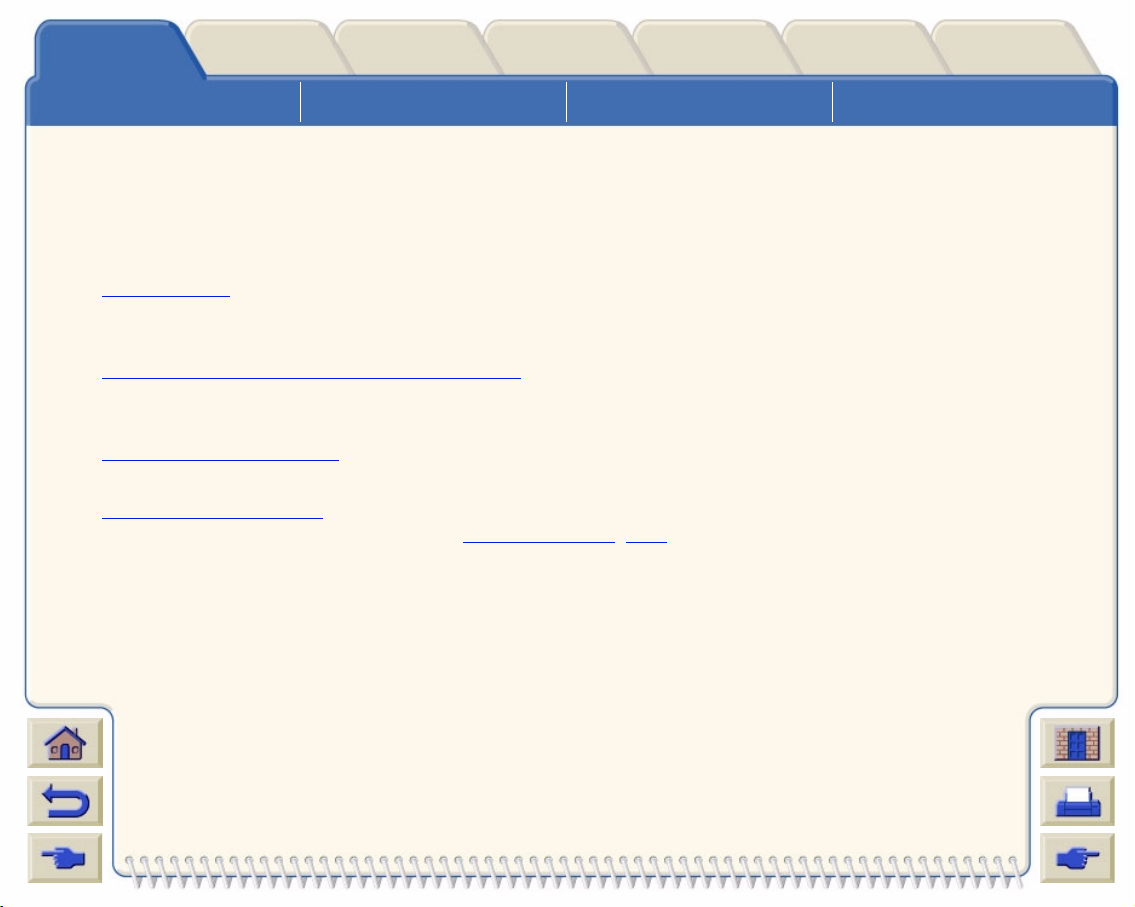
Mídia & TintaIntrodução Painel frontal Outros
Usar este guia
Introdução
Soluções
Introdução à sua impressora
HP DesignJet 500
Opções da
impressora
Vista frontal da impressora Conexões da impressora
Índice
Este guia de Referência do Usuário explica como usar a sua impressora
tamanho A0+/E+.
HP DesignJet 500
tamanho D/A1 ou
A guia Introdução contém estes tópicos:
• Usar este guia
Contém informações sobre como usar este guia. É explicado quando você deve usá-lo e o que faz cada um dos
botões de navegação quando é clicado.
• Introdução à sua impressora
Contém uma breve visão geral da impressora. Ela contém informações sobre os recursos da impressora e o que
está incluído com ela.
• Vista frontal da impressora
Contém uma visão da frente da impressora, mostrando a localização dos itens de consumo da impressora.
• Conexões da impressora
Mostra todas as conexões: alimentação, interface paralela, USB e interface de rede opcional.
HP DesignJet 500
Page 2
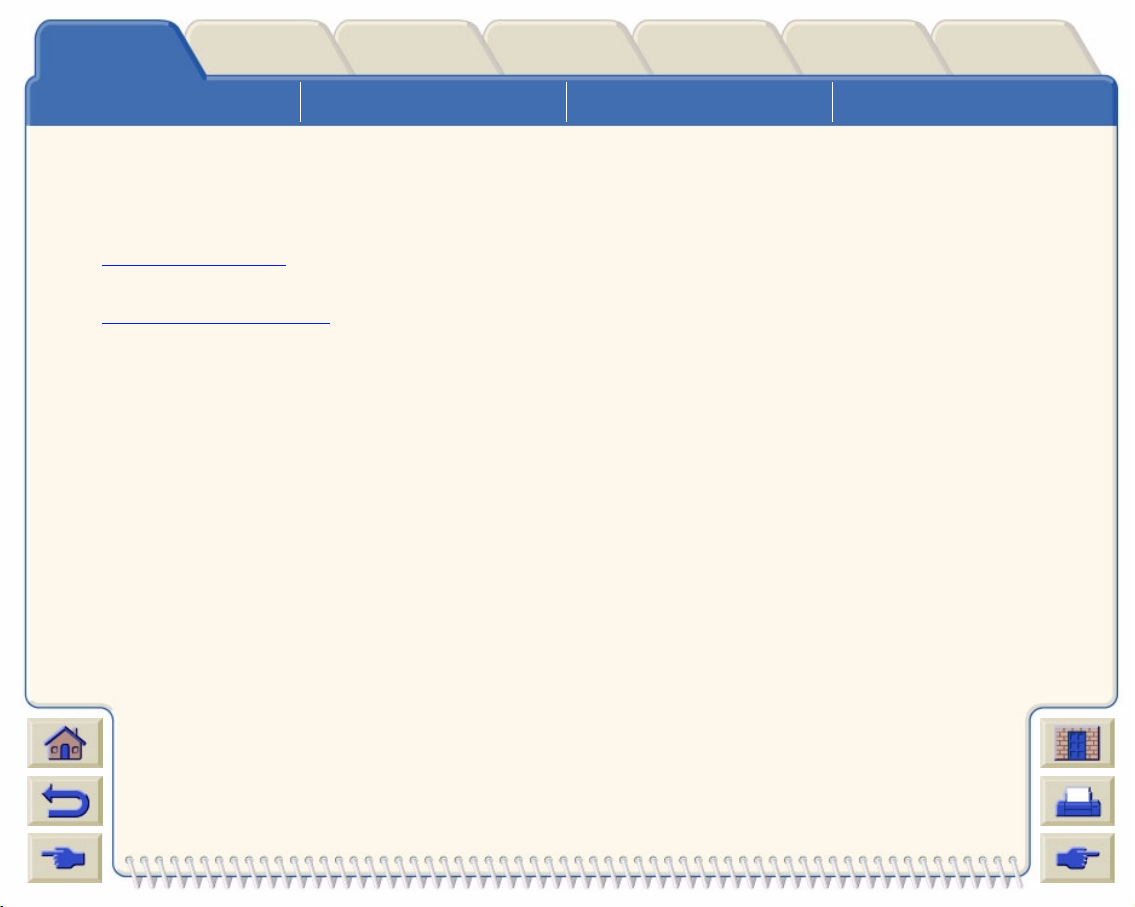
Mídia & TintaIntrodução Painel frontal Outros
Usar este guia ✔✔✔✔
Soluções
Introdução à sua impressora
HP DesignJet 500
Opções da
impressora
Vista frontal da impressora Conexões da impressora
Índice
Usar este guia
Esses tópicos detalham o conteúdo do Guia de Referência do Usuário, fornecem informações sobre publicações
relacionadas e fornece uma fonte de outros materiais relacionados a sua impressora.
• Como usar este guia
Explica como usar e navegar através do Guia de Referência do Usuário.
• Informações relacionadas
As publicações relacionadas e informações que estão disponíveis para sua impressora.
Page 3
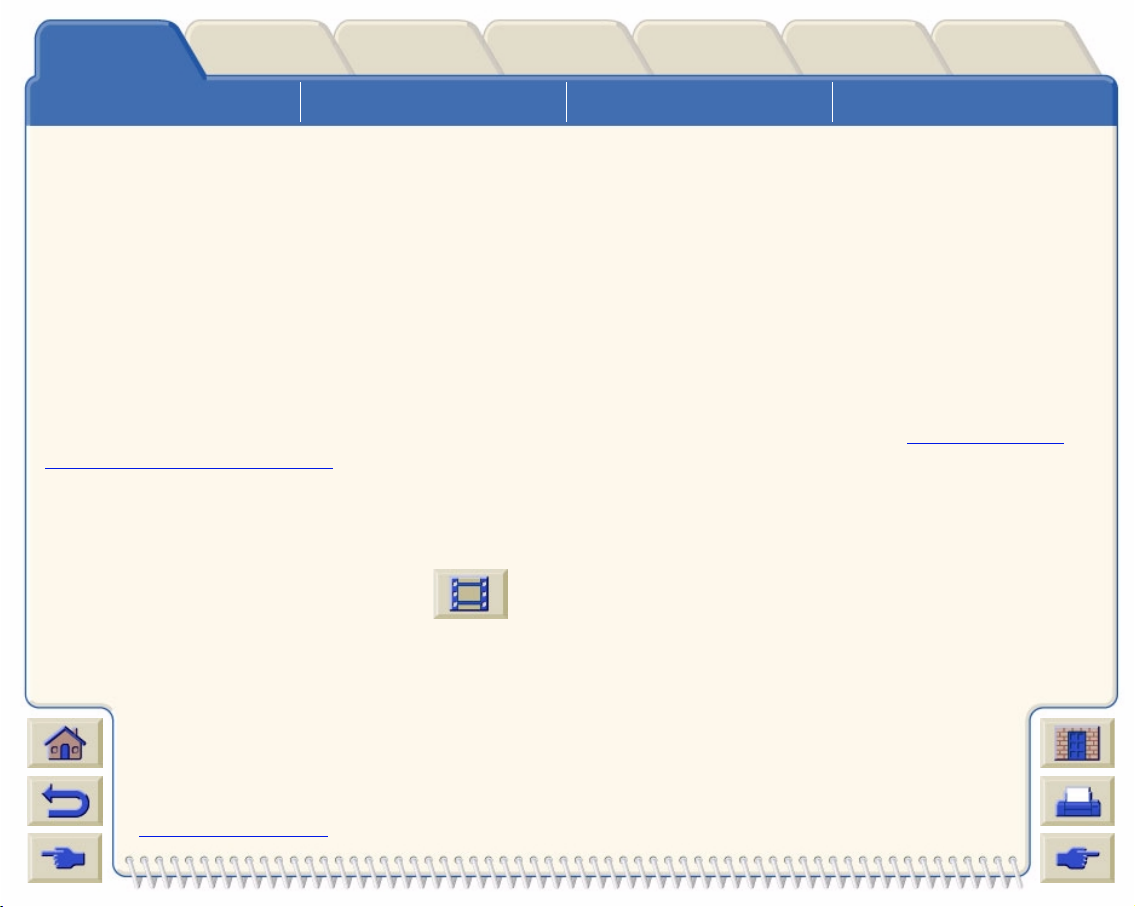
Mídia & TintaIntrodução Painel frontal Outros
Usar este guia ✔✔✔✔
Como usar este guia
Soluções
Introdução à sua impressora
HP DesignJet 500
Opções da
impressora
Vista frontal da impressora Conexões da impressora
Índice
Este guia de Referência do Usuário explica os detalhes para usar as impressoras
HP DesignJet 500
tamanho D/A1 e tamanho A0+/E+.
Este guia foi projetado para ser um guia de referência detalhado da impressora. Para um guia do dia-a-dia,
consulte o Guia de Bolso. Ele pode ser encontrado no lado direito da impressora.
As "guias"
Há sete "Guias" na parte superior deste guia. Cada guia contém informações sobre a impressora. A primeira
página de cada guia explica quais informações podem ser encontradas e onde obter informações relacionadas.
Os botões
Para navegar pelo Guia de Referência do Usuário, use os botões em cada lado da tela. Veja Navegação pelo
Guia de Referência do Usuário.
Animação
Em alguns casos, existe uma animação que mostra como executar o procedimento.
Clique neste botão para iniciar a animação.
Tópicos relacionados
Page 4
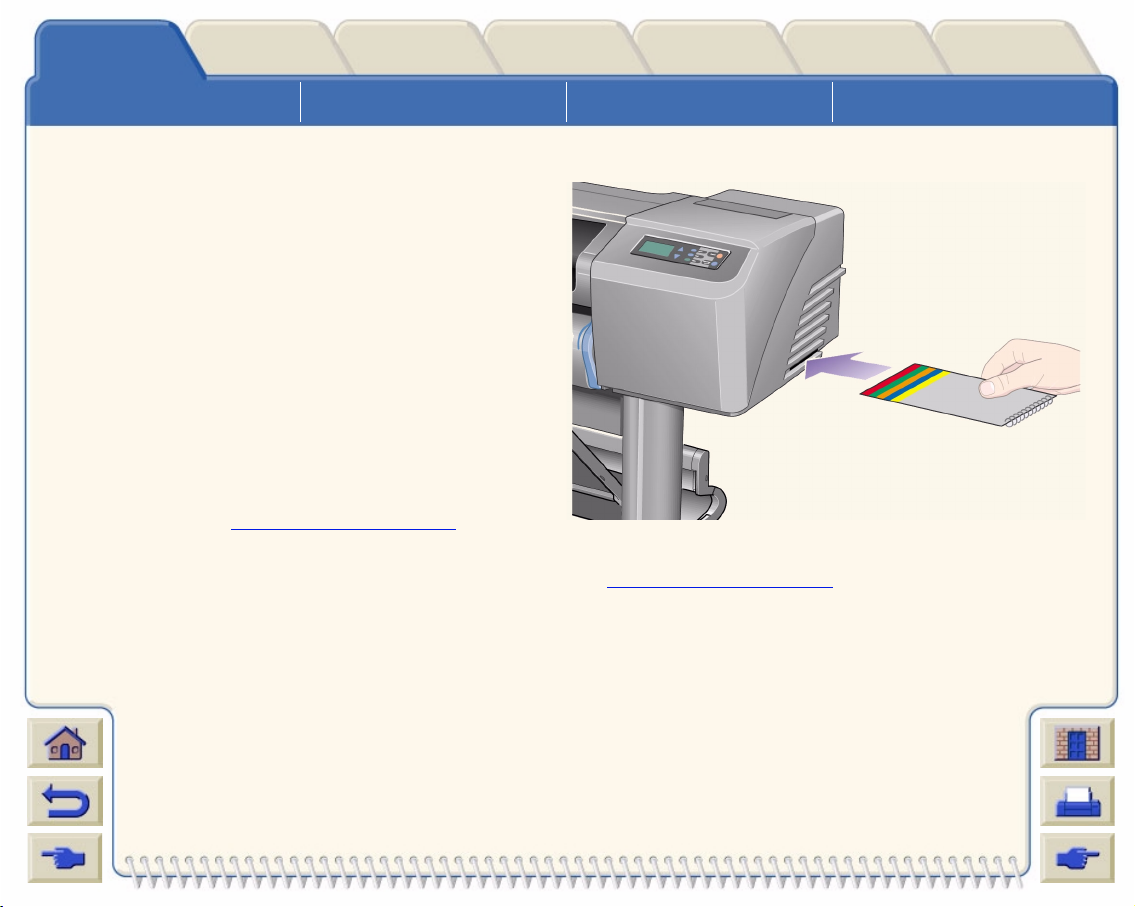
Mídia & TintaIntrodução Painel frontal Outros
Usar este guia ✔✔✔✔
Soluções
Introdução à sua impressora
HP DesignJet 500
Opções da
impressora
Vista frontal da impressora Conexões da impressora
Informações relacionadas
• Pôster de Instalação
Informações passo a passo sobre como preparar
sua impressora para uso (veio com sua
impressora).
• Guia de Bolso
Informações que você provavelmente mais
precisará para operação da impressora no dia-adia, como carregar papel ou substituir suprimentos
de tinta (veio com sua impressora e está localizado
em um slot no lado direito da impressora).
• Pôster de Reembalamento
Instruções detalhadas sobre como re-embalar sua
impressora.
(disponível do www.hp.com/go/designjet
• Página da web
Você também pode nos visitar em nossa página da web: www.hp.com/go/designjet
).
Índice
Localização do Guia de Bolso
.
Page 5
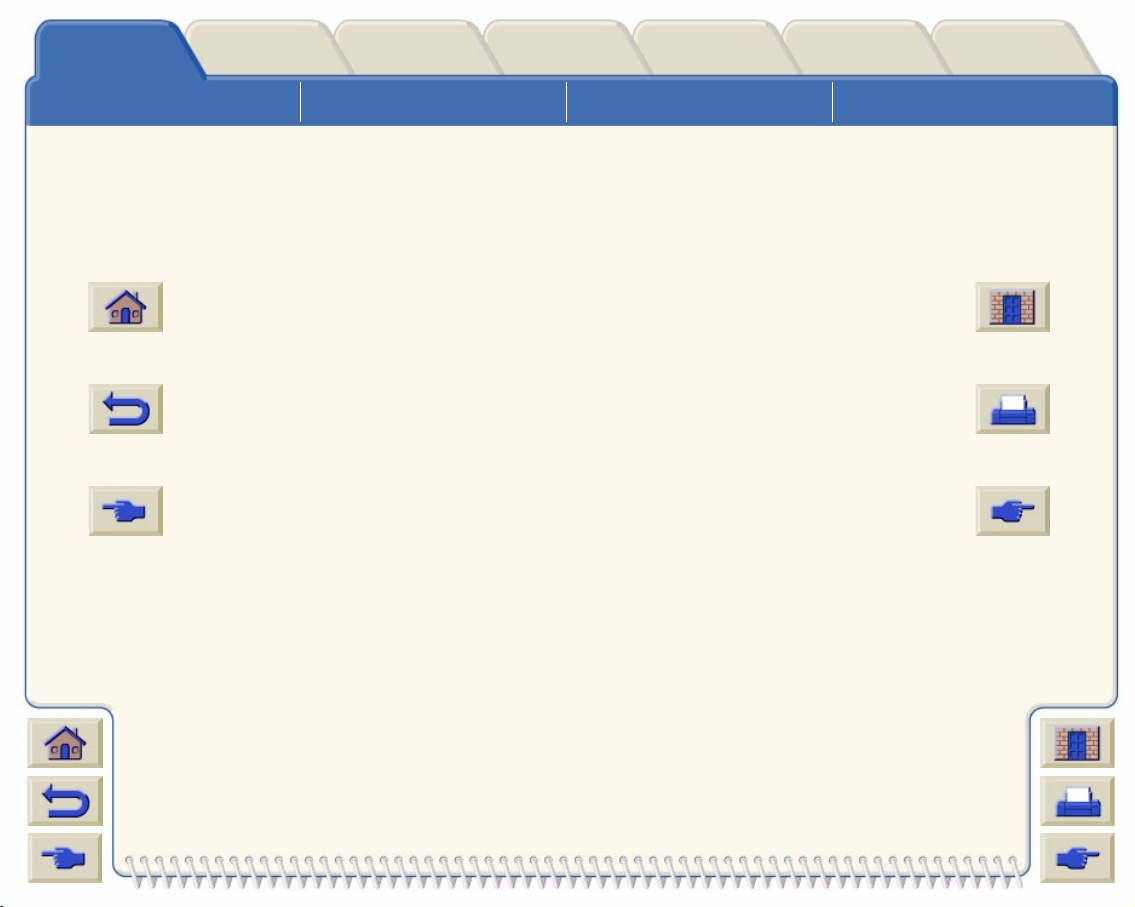
Mídia & TintaIntrodução Painel frontal Outros
Usar este guia ✔✔✔✔
Soluções
Introdução à sua impressora
HP DesignJet 500
Opções da
impressora
Vista frontal da impressora Conexões da impressora
Índice
Navegação pelo
Guia de Referência do Usuário
Os botões em cada lado da tela permitem que você rapidamente navegue através deste documento.
Início
Volt ar
Para retornar à tela de boas-vindas do
CD-ROM
Usar a impressora
, clique
no botão Início.
Para rastrear seu caminho dentro
deste documento, clique no botão
Para sair deste documento e sair do
aplicativo Acrobat Reader, clique no
botão Sair.
Para imprimir páginas do documento,
clique no botão Imprimir.
Vo lt ar.
Anterior
Para ir para a tela anterior, clique no
botão Anterior.
Para ir para a página seguinte, clique
no botão Próxima.
Sair
Imprimir
Próxima
Page 6
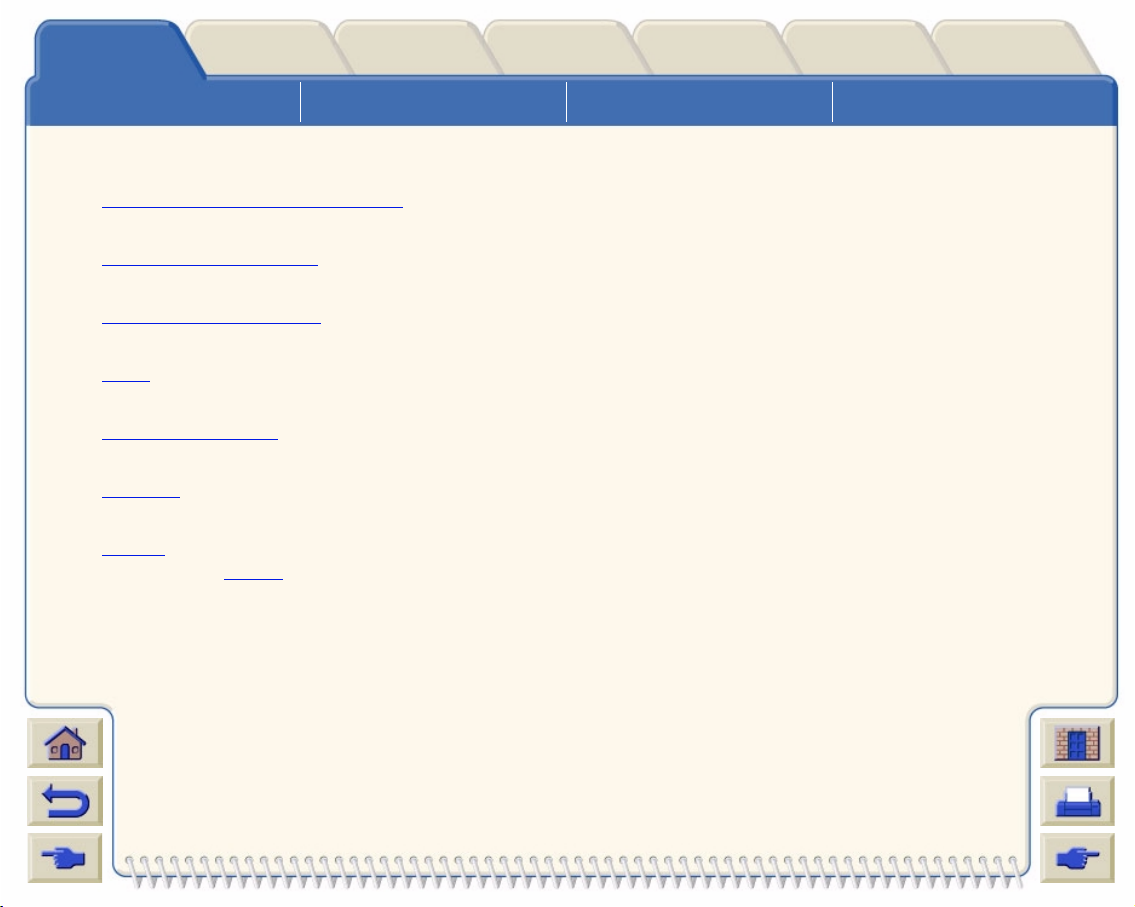
Mídia & TintaIntrodução Painel frontal Outros
Usar este guia
Soluções
Introdução à sua impressora
HP DesignJet 500 ✔✔✔✔
Opções da
impressora
Vista frontal da impressora Conexões da impressora
Índice
Introdução à sua impressora HP DesignJet 500
• Principais recursos da impressora
Uma visão geral dos principais recursos da impressora.
• Suprimentos de tinta HP
Uma descrição dos Suprimentos de tinta HP necessários para sua impressora.
• Resolução de impressão
Especificações da resolução de impressão da impressora.
• Mídia
Uma descrição dos diferentes tipos de mídia disponíveis para a impressora.
• Interface do usuário
Uma descrição da interface de usuário da impressora.
• Memória
Detalhes da memória interna e opções de memória disponíveis com a impressora.
• Drivers
Detalhes dos drivers distribuídos com sua impressora.
Page 7
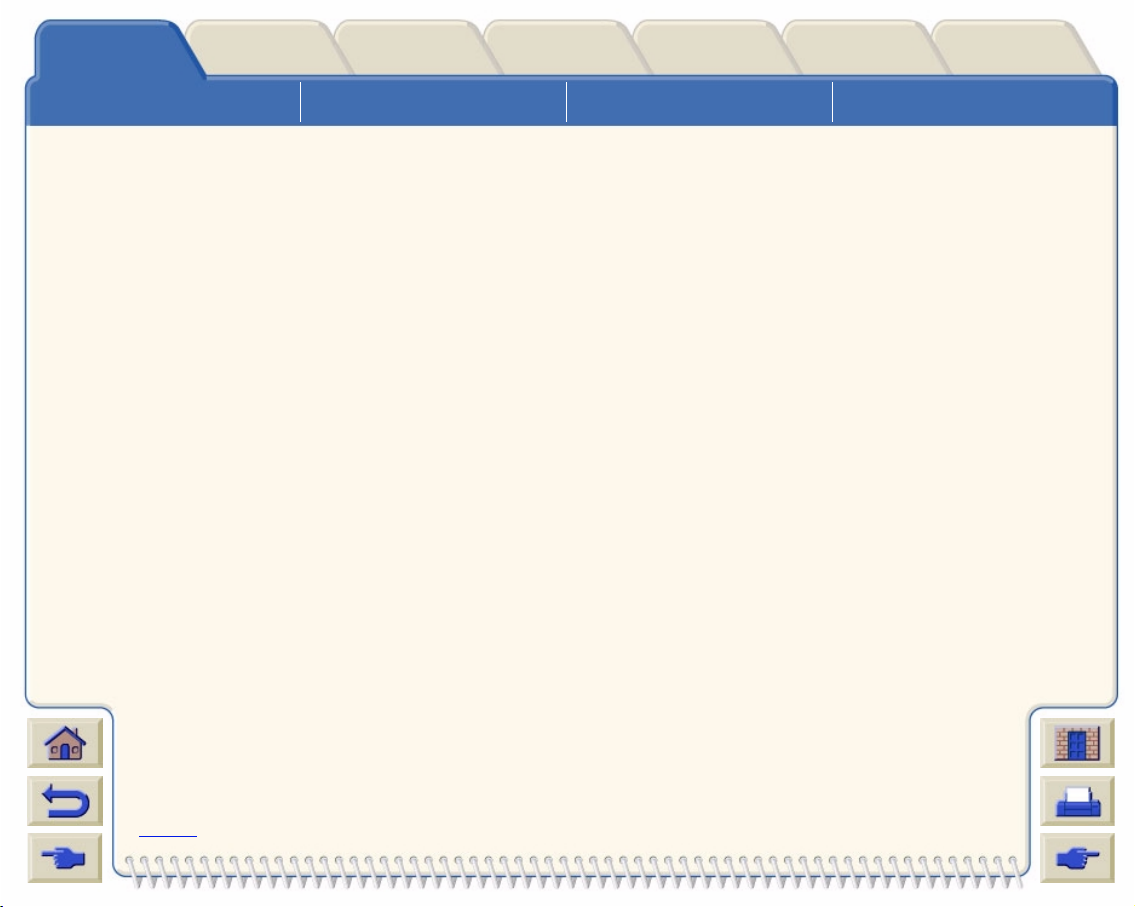
Mídia & TintaIntrodução Painel frontal Outros
Usar este guia
Soluções
Introdução à sua impressora
HP DesignJet 500 ✔✔✔✔
Principais recursos da impressora
Opções da
impressora
Vista frontal da impressora Conexões da impressora
Índice
O sistema de impressão da
HP DesignJet 500
foi especialmente projetado para indivíduos ou para pequenos
grupos de trabalho em arquitetura, engenharia e Construção (AEC) e para desenhos de CAD mecânico.
Para uma completa solução de impressão, a HP também oferece uma grande gama de mídias incluindo Papel
Coated Pesado HP com impressão resistente a desgaste com qualidade fotográfica e Papel Fotográfico HP AltoBrilho para impressões de alta qualidade de longa duração que produz uma aparência profissional. E com o HP
Complementary Media Program, a HP fornece aos usuários uma grande variedade de escolha e flexibilidade em
suas seleções de mídia.
A impressora
(
42 polegadas/1066,8 mm)
alimentação por rolo. O modelo
• Altíssima qualidade de imagem fotográfica e excelente qualidade de linha: A impressora
fornece uma altíssima qualidade de linha com uma
HP DesignJet 500
e tamanho D/A1 (24 polegadas/609,6 mm)
tamanho A0+/E+ também inclui pedestal e uma bandeja de mídia.
vem em dois tamanhos: Modelos de tamanho A0+/E+
. Ambos modelos tem a capacidade de
HP DesignJet 500
resolução verdadeira de 1200x600-dpi, usando a
tecnologia
HP de camadas de cores, que coloca em camadas gotas de tinta de múltiplas cores em uma única gota, em
papel coated. Essa excelente qualidade de linha é conseguida devido ao fato de que cada cabeça de
impressão de meia polegada/12,7mm contém 304 bicos, produzindo minúsculas gotas de tinta preta de 18picolitro e de tinta colorida de 4 picolitro, que são ideais para aplicações em engenharia e em arquitetura.
Além, a impressora
HP DesignJet 500
fornece excelente qualidade fotográfica para desenhos e fotos,
fornecendo tons contínuos e transições suaves.
• Sem necessidade de intervenção: O sistema de impressão da
HP DesignJet 500
inclui um sistema de
fornecimento de tinta modular, com capacidade de cartucho de 69cc, e cabeças de impressão de longa vida
que duram, em média, por até dez cartuchos de tinta preta e seis cartuchos de tinta
colorida, dependendo do uso. Esse sistema modular permite ao usuário substituir
suprimentos de tintas individuais separadamente, quando necessário e também fornece
alinhamento, corte e empilhamento automáticos das impressões terminadas na bandeja
Mais...
Page 8
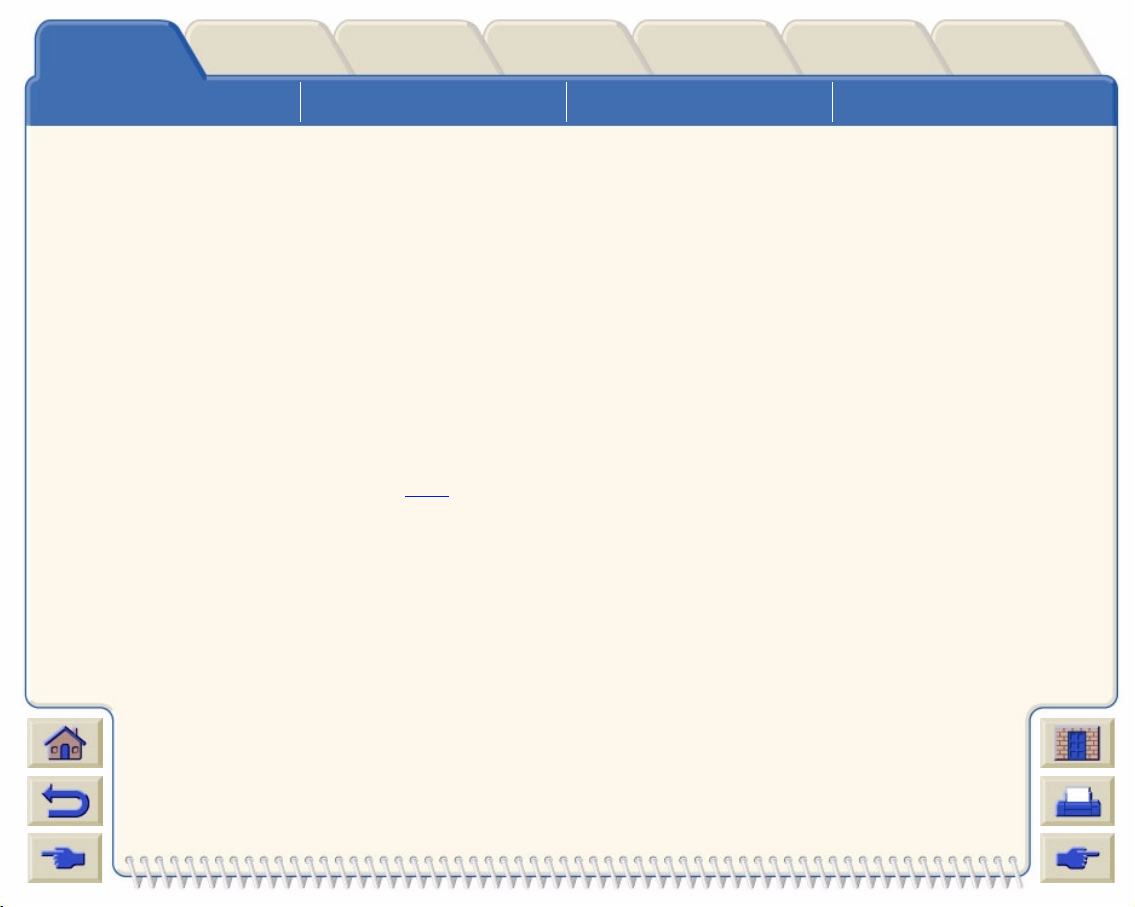
Mídia & TintaIntrodução Painel frontal Outros
Usar este guia
Soluções
Introdução à sua impressora
HP DesignJet 500 ✔✔✔✔
Opções da
impressora
Vista frontal da impressora Conexões da impressora
Índice
de mídia, possibilitando uma impressão contínua e sem intervenção. Além disso, a impressora
HP DesignJet 500
inclui chips inteligentes que ficam embutidos em cada cabeça de impressão e cartucho
de tinta que alertam o usuário se for hora de substituir a cabeça de impressão e monitoram continuamente os
níveis de tinta.
• Fácil de usar: o sistema de impressão da
HP DesignJet 500
usuário tudo que ele ou ela precisam para instalar e usar a impressora. A impressora
é uma verdadeira solução de caixa e fornece ao
HP DesignJet 500
inclui um painel de controle para navegação simples, carregamento direto de mídia e drivers de instalação
fácil.
• HP Premium Printing Material: Os sistemas de impressão das
HP DesignJet 500
tamanho A0+/E+ e
tamanho D/A1 aceitam uma larga gama de mídias em rolo e folha de 24 polegadas/609,6 mm
(tamanho D/A1) a
Papel Fotográfico HP Alto-Brilho e Papel Coated Pesado HP. Além, a impressora
42 polegadas/1066,8 mm (
tamanho A0+/E+) de largura incluindo
HP DesignJet 500
Papel HP Satin Poster
aceita uma
larga gama de mídias para aplicações técnicas.
• Programas de mídia complementar (CMP): O CMP ajuda aos clientes da HP aumentarem seus negócios
referenciando escolhas de materiais de impressão de terceiros para garantir uma flexibilidade e soluções de
impressão máximas da HP DesignJet.
,
Page 9
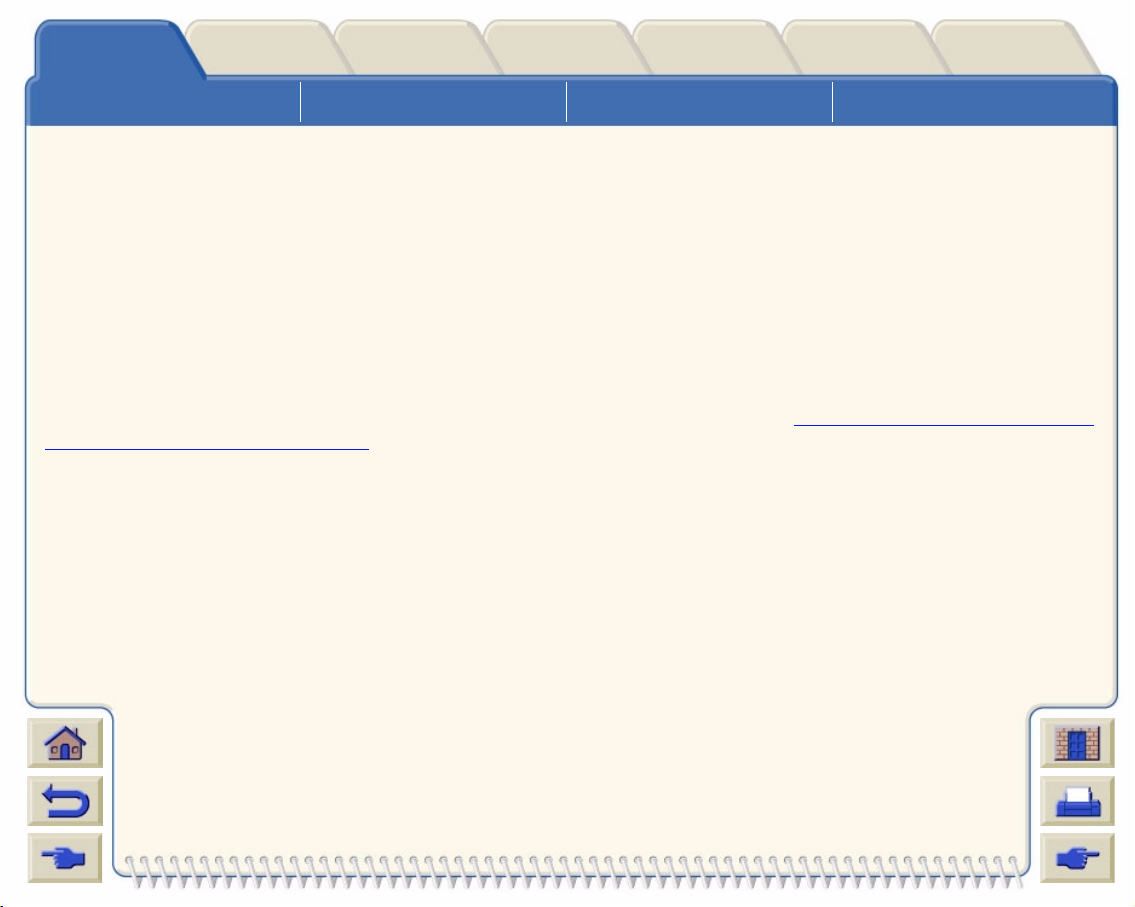
Mídia & TintaIntrodução Painel frontal Outros
Usar este guia
Soluções
Introdução à sua impressora
HP DesignJet 500 ✔✔✔✔
Opções da
impressora
Vista frontal da impressora Conexões da impressora
Índice
Suprimentos de tinta HP
Suprimentos de tinta HP para sua impressora contêm dois componentes: cabeças de impressão e cartuchos de
tinta. Sua impressora
• Os cartuchos de tinta preta são Suprimentos HP No 10.
• Os cartuchos de tinta ciano, magenta e amarelo são Suprimentos HP No 82.
• Todos os cabeçotes são Suprimentos HP No 11.
Cada cabeçote de jato de tinta térmica de 600 dpi aplica milhares de gotas de tinta no papel. A impressora
automaticamente enche o cabeçote conforme ele imprime, permitindo impressão contínua ininterrupta. A tinta é
fornecida para cada cabeçote a partir de um cartucho de grande capacidade diferente.
Há mais informações disponíveis no panfleto que vem com os cabeçotes e em Tempos de impressão para uma
qualidade de impressão selecionada.
HP DesignJet 500
usa os seguintes Suprimentos de tinta HP:
Page 10
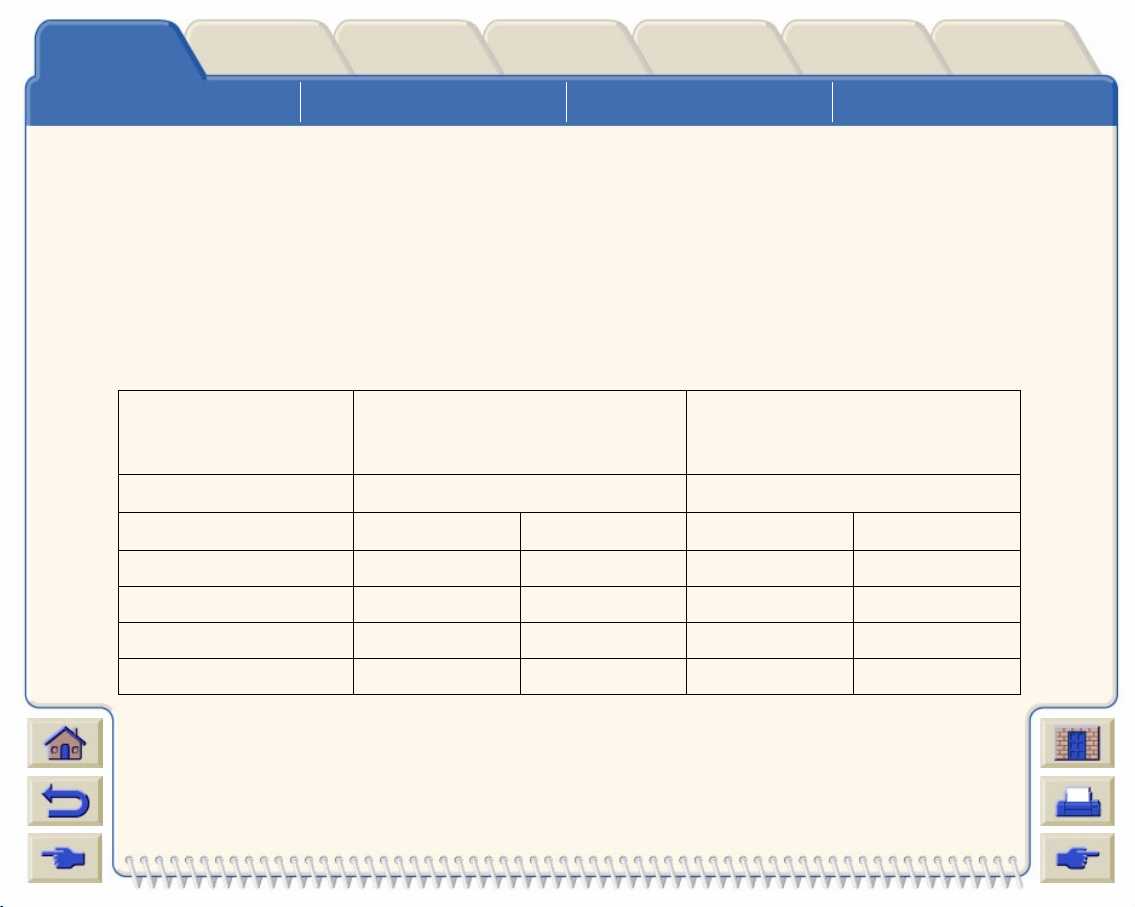
Mídia & TintaIntrodução Painel frontal Outros
Usar este guia
Introdução à sua impressora
Resolução de impressão
Soluções
HP DesignJet 500 ✔✔✔✔
Opções da
impressora
Vista frontal da impressora Conexões da impressora
Índice
Sua impressora
HP DesignJet 500
fornece dois modos de impressão diferentes que mudam as resoluções de
impressão para cada um dos modos de qualidade de impressão. Esses diferentes modos de impressão são otimizados
para: Desenhos de linha/Texto ou imagens.
Você pode então escolher entre três níveis de qualidade de impressão para cada um dos modos de impressão: Ótima,
Normal ou Rápida a partir do software ou do painel frontal da impressora.
Com o modo ótimo selecionado você tem uma seleção adicional disponível para fornecer máximo detalhe para sua
imagem impressa aumentando a resolução do seu trabalho acima da resolução padrão.
Configuração da
qualidade de
impressão
Otimizado para Desenhos de
linha/Texto
Otimizado para imagens
Resolução em dpi Resolução em dpi
Render Halftone Render Halftone
Rápida
Normal
Ótima (predefinido)
Ótima (máx. detalhe)
Rápida
Use
para cópias de rascunho de suas impressões na velocidade máxima.
300x300 600x300 150x150 600x300
600x600 600x600 300x300 600x600
600x600 600x600 600x600 600x600
600x600 1200x600 600x600 1200x600
Normal
é
otimizado para que você obtenha a melhor qualidade de linha com a saída mais rápida. Selecione
Ótima
se desejar obter a melhor qualidade para imagens e renderizações.
Page 11
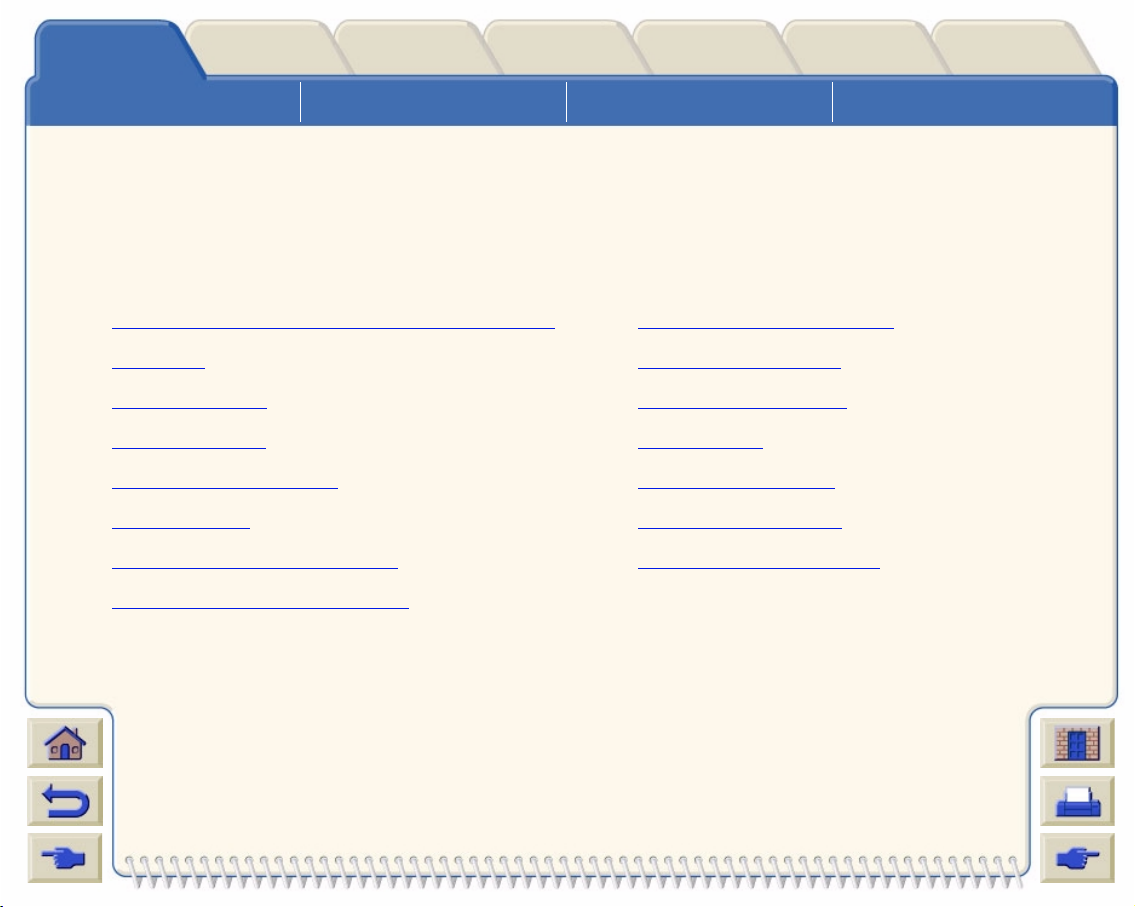
Mídia
Mídia & TintaIntrodução Painel frontal Outros
Usar este guia
Soluções
Introdução à sua impressora
HP DesignJet 500 ✔✔✔✔
Opções da
impressora
Vista frontal da impressora Conexões da impressora
Índice
Você pode imprimir em mídia em rolo ou em folhas de até 42 pol (1066,8 mm) de largura com o
impressora
Os seguintes tipos de mídia são suportados pela impressora
• Papel Bright White HP para Jato de Tinta (comum)
HP DesignJet 500
e até 24 pol (609,6 mm) com o modelo tamanho D/A1
HP DesignJet 500
:
• Papel Pôster HP Semi-Brilho
.
• Vellu m HP • Filme Transparente HP
• Papel Vegetal HP • Comum Translúcido HP
• Papel Coated HP • Te la A t e l i ê H P
• Papel Coated Pesado HP • Papel HP Satin Poster
• Filme Matte HP • Faixas HP com Tyvek®
• Papel Fotográfico HP Alto-Brilho • Vinil Adesivo HP Cor Firme
• Papel Fotográfico HP Semi-Brilho
tamanho A0+/E+da
Page 12
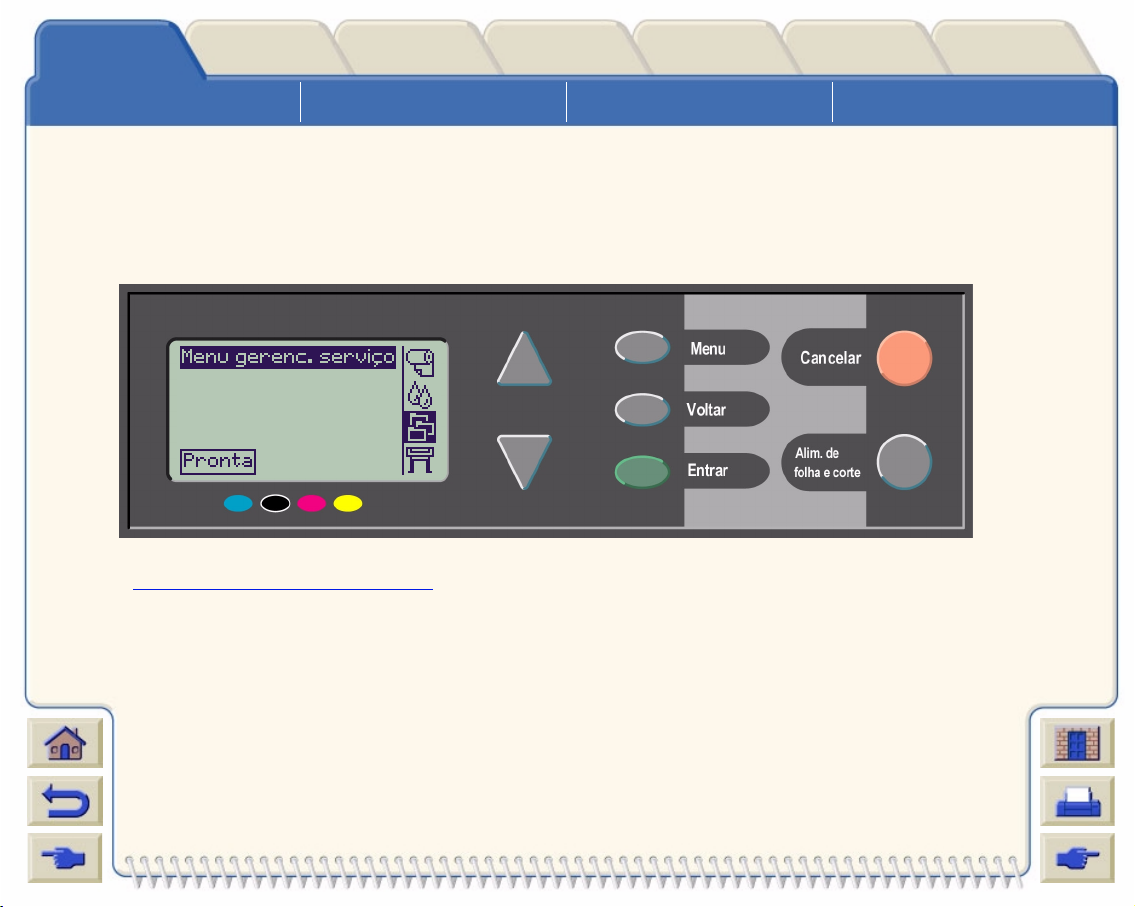
Mídia & TintaIntrodução Painel frontal Outros
Usar este guia
Soluções
Introdução à sua impressora
HP DesignJet 500 ✔✔✔✔
Opções da
impressora
Vista frontal da impressora Conexões da impressora
Índice
Interface do usuário
O painel frontal da impressora inclui uma interface fácil de usar com um visor, dando acesso a um completo
conjunto de funções da impressora.
Consulte Navegar pelo sistema de menus
, para um breve tutorial que o ensina a navegar através dos menus e
fornecer a descrição das impressões internas.
Page 13
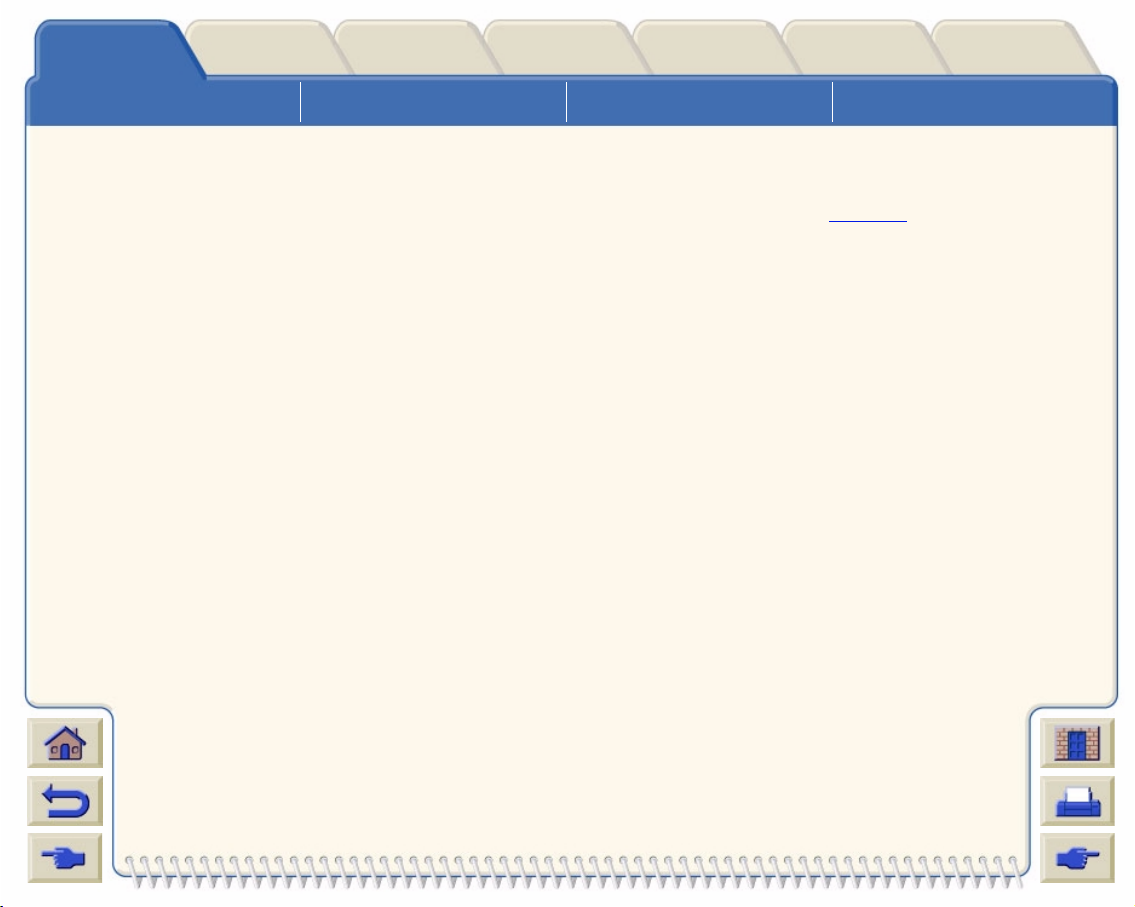
Mídia & TintaIntrodução Painel frontal Outros
Usar este guia
Soluções
Introdução à sua impressora
HP DesignJet 500 ✔✔✔✔
Opções da
impressora
Vista frontal da impressora Conexões da impressora
Índice
Memória
As impressoras
adicionar memória primeiramente você necessita adquirir a placa acessória opcional HP-GL/2
HP DesignJet 500
tamanho D/A1 e tamanho A0+/E+ vêm com 16MB ou memória RAM. Para
(PN C7772A) e em
seguida adicionar memória a essa placa. Você pode adicionar 64MB (PN C2387A) ou 128MB (PN C2388A) de
memória para processar arquivos grandes e melhorar a impressão.
Page 14
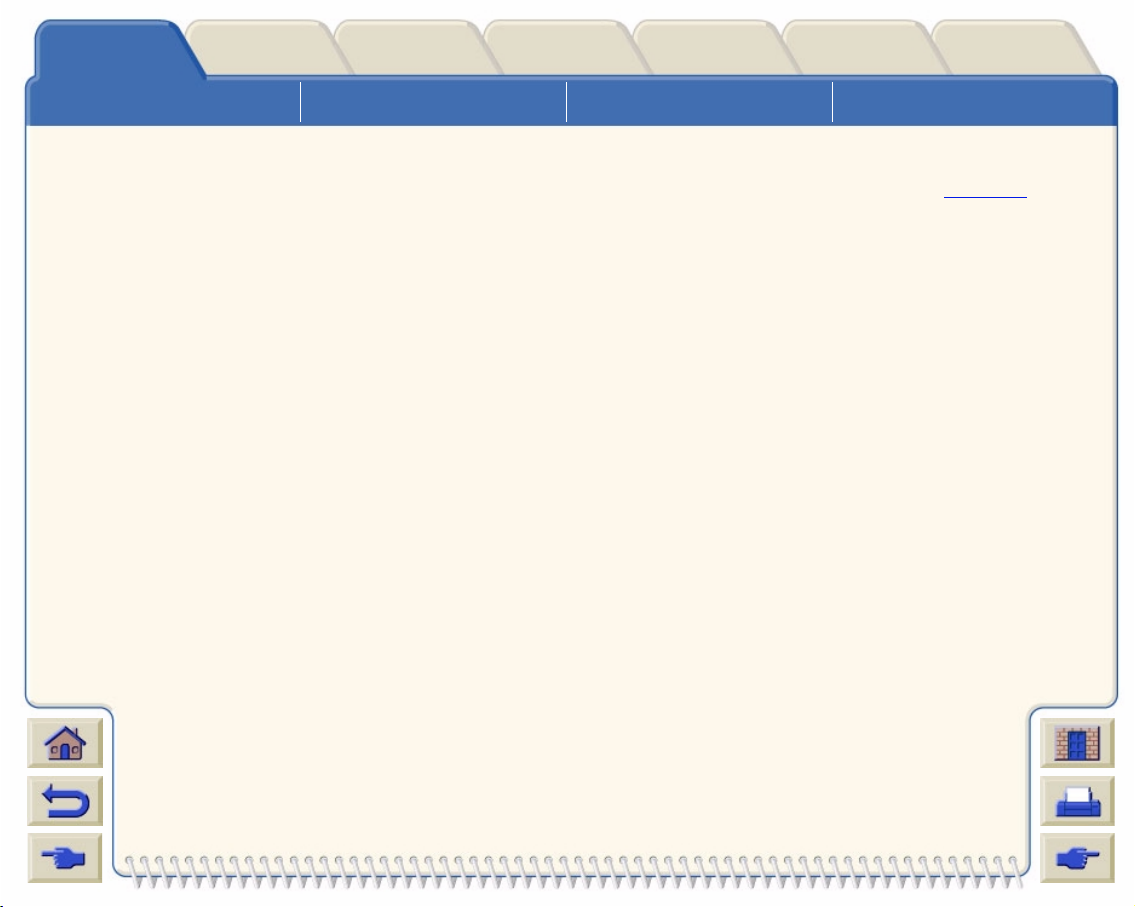
Mídia & TintaIntrodução Painel frontal Outros
Usar este guia
Soluções
Introdução à sua impressora
HP DesignJet 500 ✔✔✔✔
Opções da
impressora
Vista frontal da impressora Conexões da impressora
Índice
Drivers
Sempre use o driver correto (configurado corretamente) para a combinação do seu software aplicativo e sua
impressora para garantir que a impressora imprime exatamente o que você espera em termos de: tamanho, posição,
orientação, cor e qualidade.
NOTA:
Muitos softwares aplicativos incluem seus próprios drivers.
Sua impressora
HP DesignJet 500
vem equipada com:
• Drivers do Windows
• Drivers de AutoCAD para Windows.
NOTA:
Se os drivers AutoCAD estiverem disponíveis para a versão específica de AutoCAD que você está
usando, é recomendado que você os instale para imprimir a partir do AutoCAD.
Page 15

Mídia & TintaIntrodução Painel frontal Outros
Usar este guia
Soluções
Introdução à sua impressora
HP DesignJet 500
Vista frontal da impressora
Chave de
alimentação/
Indicador
Cabeçote de
impressão
Opções da
impressora
Vista frontal da impressora ✔✔✔✔ Conexões da impressora
Índice
Cartucho de tinta
Painel frontal
Page 16
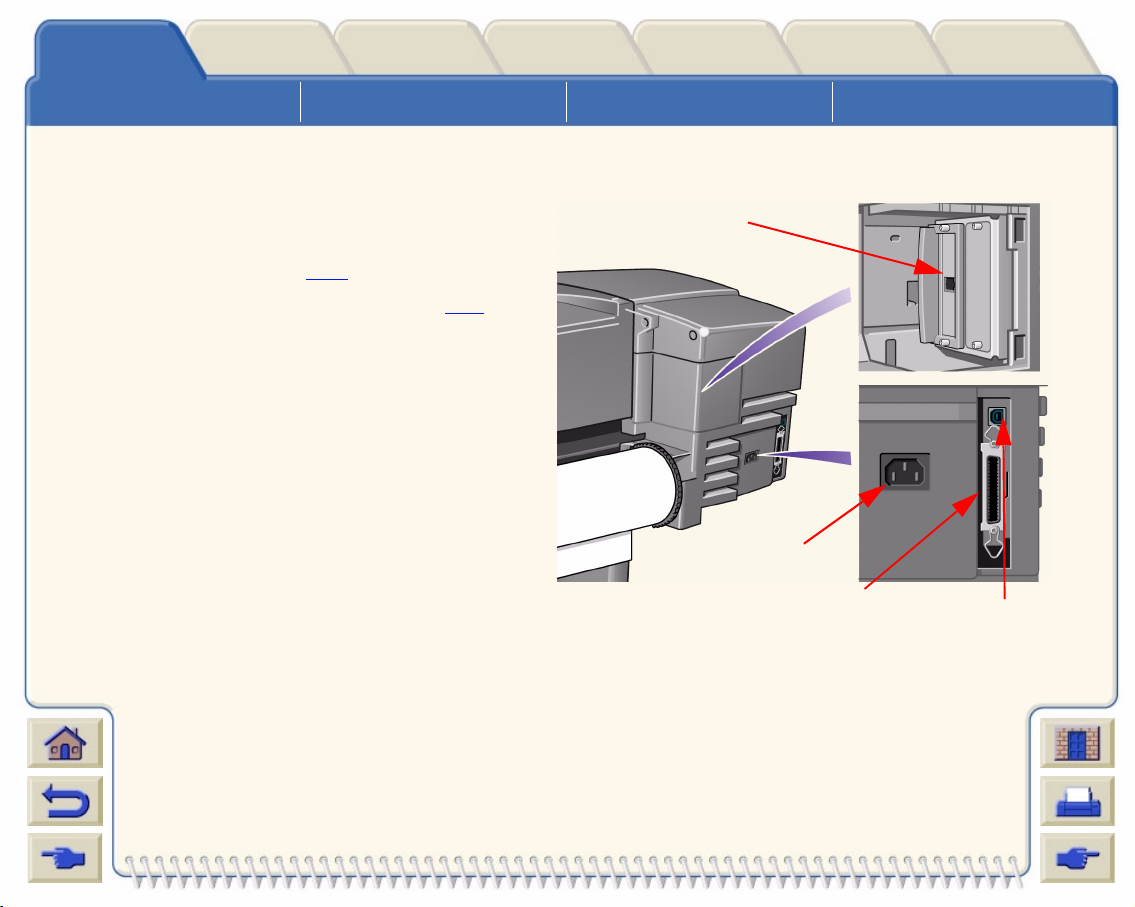
Mídia & TintaIntrodução Painel frontal Outros
Usar este guia
Soluções
Introdução à sua impressora
HP DesignJet 500
Conexões da impressora
Opções da
impressora
Vista frontal da impressora Conexões da impressora ✔✔✔✔
Índice
Sua impressora
HP DesignJet 500
pode ser
conectada diretamente ao seu computador via a
tradicional interface de porta paralela ou pela porta de
Barramento Serial Universal (USB
Para conexão via Rede de Área Local (LAN
).
) sua
impressora pode ser ajustada com uma placa de rede
opcional HP JetDirect Print Server Fast Ethernet
10/100 base TX.
Veja o Pôster de Instalação para informações sobre a
conexão da impressora a um computador ou uma rede.
Conexão
Soquete de
alimentação
Conexão de porta paralela
Conexão USB
Page 17
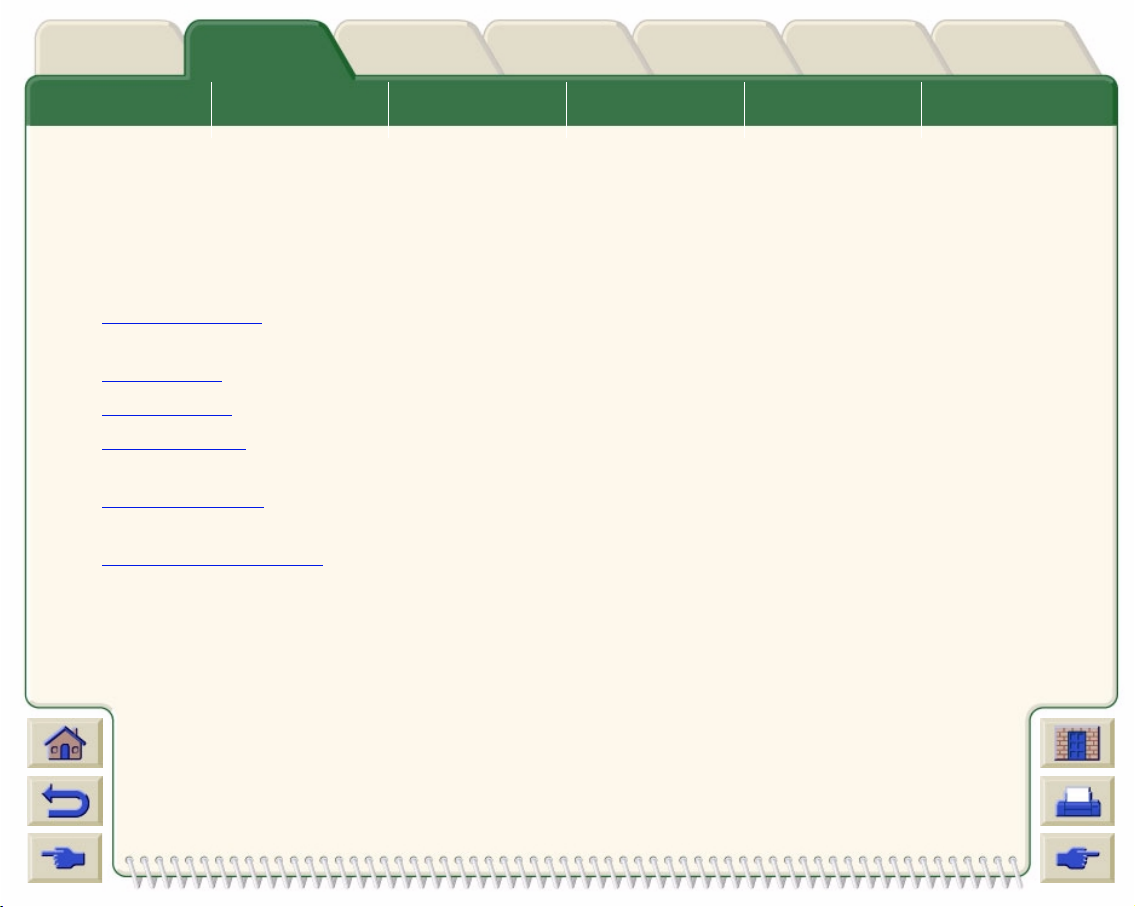
Mídia & TintaIntrodução Painel frontal Outros
Soluções
Opções da
impressora
Índice
Escolha da mídia Mídia em rolo Mídia em folha Sistema de tinta Cartuchos de tinta
Cabeçotes de
impressão
Mídia & Tinta
As impressoras
recomendada é projetada para uso com sua impressora e o sistema de tinta da impressora para dar os melhores
resultados.
A guia Mídia & Tinta contém estes tópicos:
• Escolha da mídia
necessidades é um passo essencial para garantir a boa qualidade de imagem.
• Mídia em rolo
• Mídia em folha
• Sistema de tinta
uso ótimo.
• Cartuchos de tinta
substituir cartuchos de tinta.
• Cabeçotes de impressão
cabeçotes de impressão e alinhar cabeçotes de impressão.
HP DesignJet 500
explica como escolher o tipo de mídia correto. A escolha do papel correto para as suas
detalha os procedimentos usados para carregar e descarregar sua mídia em rolo.
detalha os procedimentos usados para carregar e descarregar sua mídia em papel.
dá uma visão geral do sistema de tinta da impressora, com alguns avisos e cuidados para seu
detalha os procedimentos usados para: obter informações, interpretar erros, verificar níveis e
tamanho D/A1 e tamanho A0+/E+ usam uma grande variedade de mídias. A mídia
detalha os procedimentos usados para: obter informações, interpretar erros, substituir
Page 18
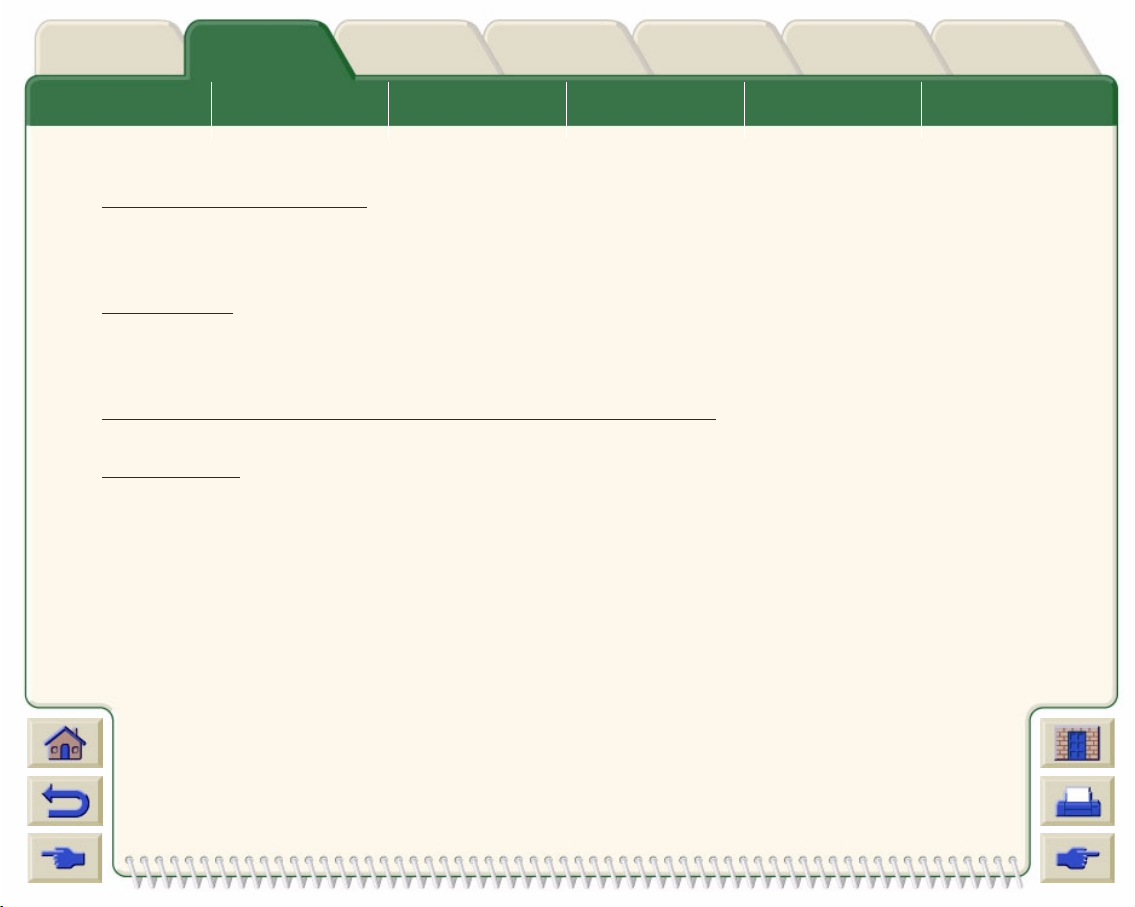
Mídia & TintaIntrodução Painel frontal Outros
Soluções
Opções da
impressora
Índice
Escolha da mídia ✔✔✔✔ Mídia em rolo Mídia em folha Sistema de tinta Cartuchos de tinta
Cabeçotes de
Escolha da mídia
• Escolher papel ou outra mídia
Sua impressora suporta diversos tipos de papel. A escolha do melhor tipo de papel para as suas necessidades
é um passo essencial para garantir a boa qualidade de imagem. Estes tópicos ajudam a selecionar a melhor mídia
para sua determinada impressão.
• Tipos de papel
Fornece informações detalhadas a respeito dos diferentes tipos de mídia disponíveis para sua impressora. Isto
inclui informações sobre: os tipos de papel suportados, suas características físicas, seleção de qualidade,
manuseio e como obter informações.
• Tempos de impressão para uma qualidade de impressão selecionada
Tempos de impressão típicos para linhas e imagens coloridas ou pretas em diferentes tipos de papel.
• Área imprimível
As dimensões para todas as áreas imprimíveis para todos os formatos de papéis e outros tipos de mídia.
impressão
Page 19
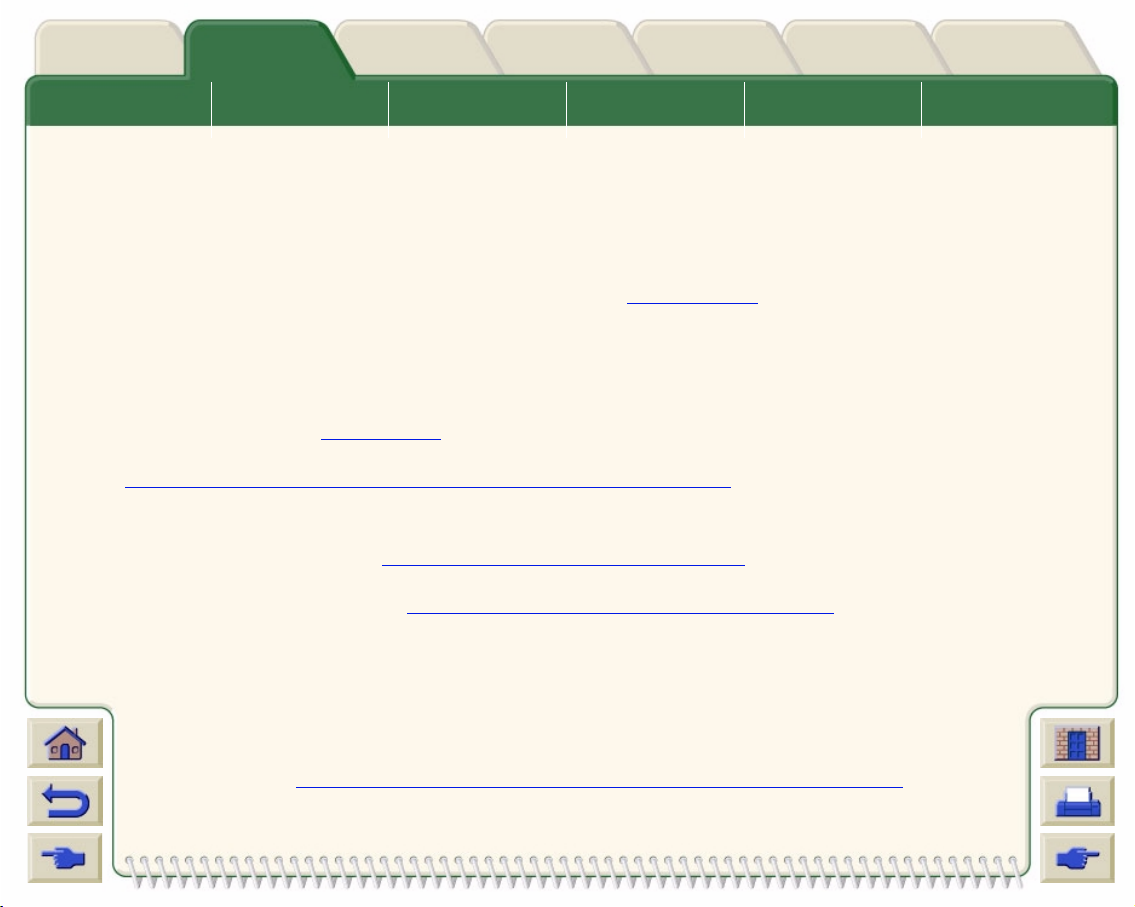
Mídia & TintaIntrodução Painel frontal Outros
Soluções
Opções da
impressora
Índice
Escolha da mídia ✔✔✔✔ Mídia em rolo Mídia em folha Sistema de tinta Cartuchos de tinta
Cabeçotes de
impressão
Escolher papel ou outra mídia
Para melhores resultados de impressão, use somente papel ou outro tipo de mídia genuíno da Hewlett-Packard, cuja
confiabilidade e desempenho foram desenvolvidos e totalmente testados. Todos os componentes de impressão da
Hewlett-Packard (impressora, sistema de tinta e papel/outra mídia) foram projetados para fornecer em conjunto um
desempenho livre de problemas e uma ótima qualidade de imagem.
Para informações detalhadas sobre papéis Hewlett-Packard, veja Tipos de papel
Você deve também anotar alguns pontos importantes sobre papéis e outros tipos de mídia:
• Esta impressora suporta muitos tipos de papel. No entanto, a qualidade de algumas imagens pode ser reduzida se
você não usar papel correto para a sua aplicação. Por exemplo, imagens com grandes regiões de cor intensa, onde
muitas gotas de tinta são necessárias para saturar completamente a cor, não imprimem bem no Papel Bright White
HP para Jato de Tinta. Em Papel Coated
HP, as mesmas imagens podem fazer o papel amassar e entrar em
contato com os cabeçotes de impressão, borrando a impressão e arriscando danificar o cabeçote de impressão.
Veja Combinações de tipo de papel e seleção da qualidade de impressão
• Sempre que carregar um rolo ou uma folha, o visor do painel frontal da impressora o avisa para especificar o tipo
de papel que está carregando. É absolutamente essencial especificar isso corretamente para obter uma boa
qualidade de impressão. A tabela Características físicas dos tipos de papel
você precisa. Se o papel já estiver carregado e você não souber qual tipo estava especificado, vá para o ícone do
menu Papel e pressione Entrar, veja Obter informações de papel em rolo ou em folha
• Verifique se a configuração da qualidade de impressão adequada (
Ótima, Normal ou Rápida
Você pode configurar a qualidade de imagem tanto pelo software como pelo painel frontal da impressora (as
configurações do driver do software ignoram qualquer configuração de qualidade de impressão feita no painel
frontal). A combinação entre o tipo de papel e as configurações da qualidade de impressão
informam à impressora como colocar a tinta no papel - por exemplo, a densidade de tinta, o
método de difusão e o número de passos dos cabeçotes de impressão. Para mais detalhes,
veja a página Combinações de tipo de papel e seleção da qualidade de impressão
.
.
lhe fornece todas as informações que
.
) está selecionada.
.
Page 20
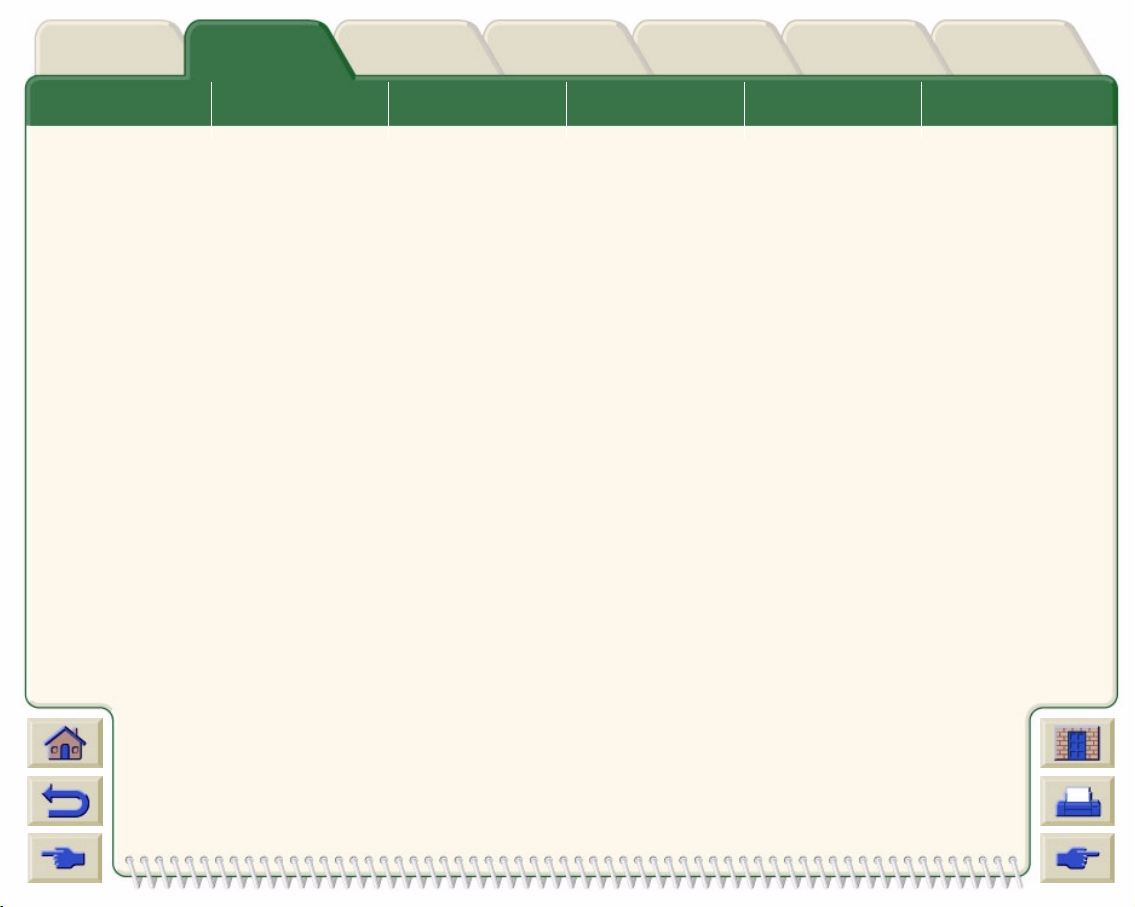
Mídia & TintaIntrodução Painel frontal Outros
Soluções
Opções da
impressora
Índice
Escolha da mídia ✔✔✔✔ Mídia em rolo Mídia em folha Sistema de tinta Cartuchos de tinta
Cabeçotes de
impressão
• Incluso com essa impressora vem o catálogo Hewlett-Packard Printing Materials que fornece detalhes para
pedidos de suprimentos de papel Hewlett-Packard. Para obter a versão mais recente deste documento, entre em
contato com o escritório local de vendas e suporte Hewlett-Packard.
Page 21
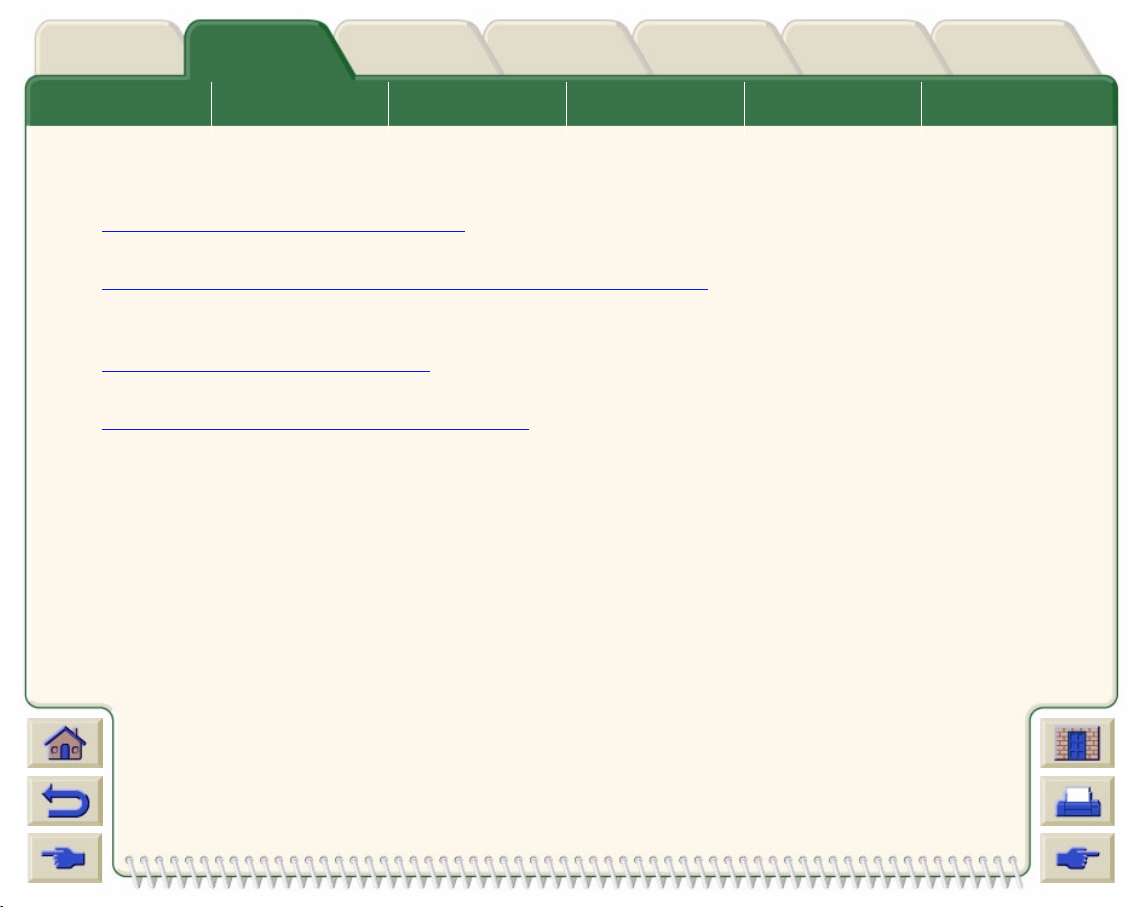
Mídia & TintaIntrodução Painel frontal Outros
Soluções
Opções da
impressora
Índice
Escolha da mídia ✔✔✔✔ Mídia em rolo Mídia em folha Sistema de tinta Cartuchos de tinta
Cabeçotes de
impressão
Tipos de papel
Os tópicos a seguir mostram os vários tipos de mídia disponíveis, seus usos e como obter informações sobre eles.
• Características físicas dos tipos de papel
Detalha as características físicas de cada um dos papéis suportados.
• Combinações de tipo de papel e seleção da qualidade de impressão
Fornece diretrizes para selecionar a Qualidade de impressão correta para o tipo de papel ou outro tipo de mídia
que você estiver usando.
• Manusear seu papel ou tipo de mídia
Explica os cuidados a serem tomados ao manusear papel ou outro tipo de mídia.
• Obter informações de papel em rolo ou em folha
Page 22
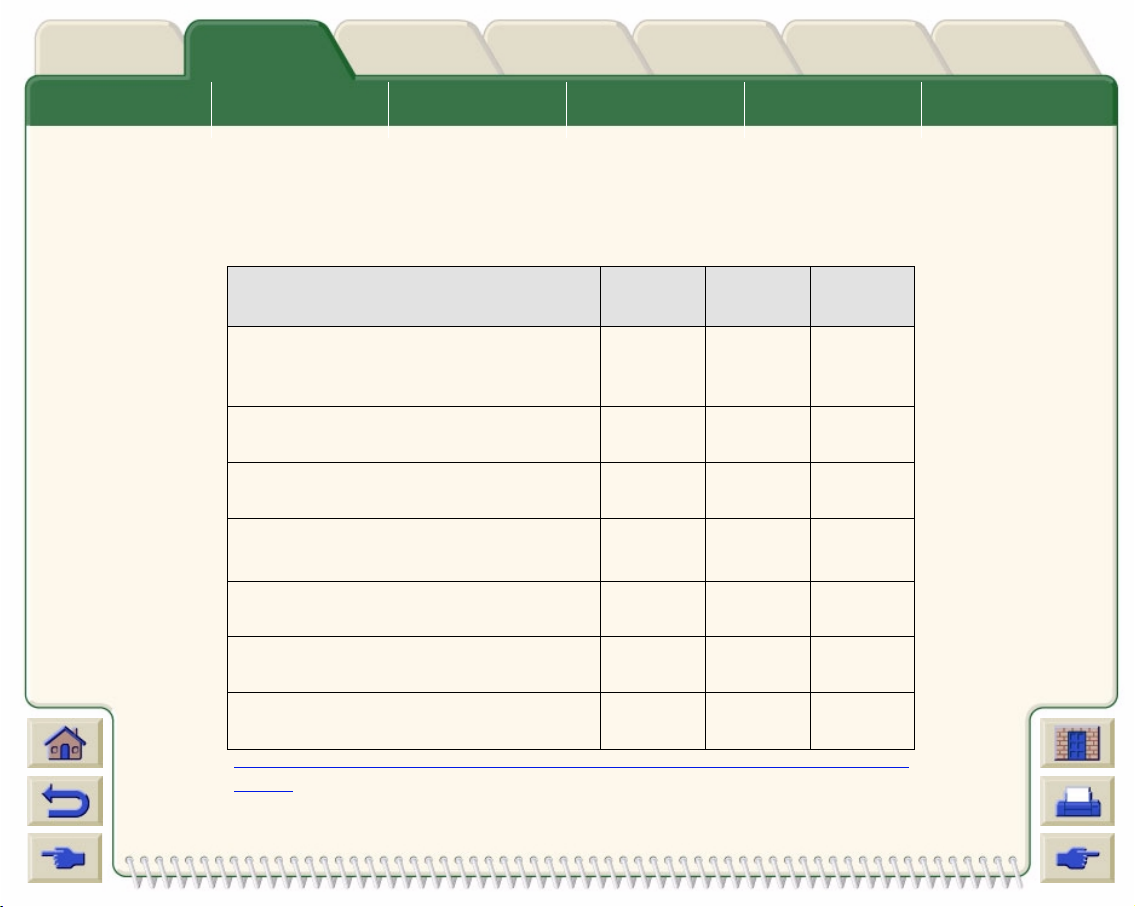
Mídia & TintaIntrodução Painel frontal Outros
Soluções
Opções da
impressora
Índice
Escolha da mídia ✔✔✔✔ Mídia em rolo Mídia em folha Sistema de tinta Cartuchos de tinta
Cabeçotes de
impressão
Características físicas dos tipos de papel
A tabela lista as características físicas e números de seleção de Materiais de Impressão Premium HP. Imprima sempre
no lado da imagem com a camada especial. Esse lado está virado para fora em produtos em rolo da Hewlett-Packard.
Características físicas de papéis e outras mídias
Materiais de Impressão Premium HP
Papel Bright White HP para Jato de Tinta
(comum)
24 pol.
610 mm
C1860A
C6035A
24 lb. (90g/m2) - 150 pés (45m)
Vellum HP C3862A C3861A
3 mil (75g/m2) - 150 pés. (45m)
Papel Vegetal HP C3869A C3868A
3 mil (90g/m2) - 150 pés (45m)
Papel Coated HP C6019B C6020B
26 lb. (98g/m2) - 150 pés (45m)
Papel Coated Pesado HP C6029C C6030C C6569C
35 lb. (130g/m2) - 100 pés (30m)
Filme Matte HP 51642A 51642B
5 mil (198g/m2) –120 pés (36m)
Papel Fotográfico HP Alto-Brilho C6813A C6814A
8 mil (207g/m2) – 100 pés (30m)
Clique no ícone de próxima página para ver mais tipos de papel e de outras
mídias
a
b
36 pol.
914 mm
C1861A
C6036A
a
b
C6559B
C6567B
42 pol.
1067 mm
a
b
Page 23
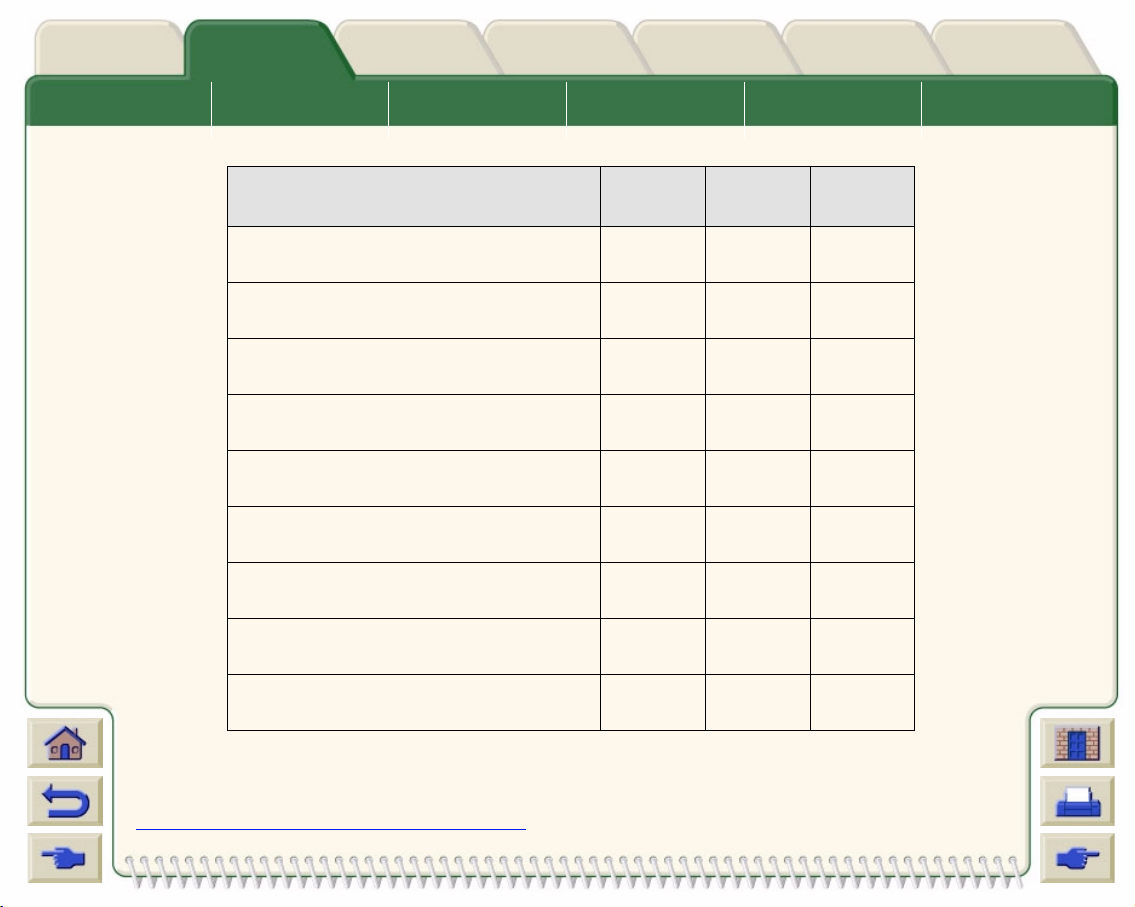
Mídia & TintaIntrodução Painel frontal Outros
Soluções
Opções da
impressora
Índice
Escolha da mídia ✔✔✔✔ Mídia em rolo Mídia em folha Sistema de tinta Cartuchos de tinta
Características físicas de papéis e outras mídias (continuação)
Materiais de Impressão Premium HP
24 pol.
610 mm
36 pol.
914 mm
42 pol.
1067 mm
Papel Fotográfico HP Alto-Brilho C3882A C3881A
6 mil (158g/m2) – 100 pés (30m)
Papel Fotográfico HP Semi-Brilho C3884A C3883A
6 mil (158g/m2) – 100 pés (30m)
Papel Pôster HP Semi-Brilho C6782A C6783A
6 mil (158g/m2) – 100 pés (30m)
Filme Transparente HP C3876A C3875A
4 mil (174g/m2) – 75 pés (22m)
Comum Translúcido HP C3860A C3859A
3 mil (67g/m2) – 75 pés (45m)
Tela Ateliê HP C6771A
20 mil (368g/m2) – 35 pés (10m)
Papel HP Satin Poster C7011A
5,5 mil (162g/m2) – 100 pés (30m)
Faixas HP com Tyvek® C6786A C6787A
10 mil (140g/m2) – 50 pés (15m)
Vinil Adesivo HP Cor Firme C6775A
10 mil (140g/m2) – 50 pés (15m)
Cabeçotes de
impressão
a. Disponível nos EUA, Canadá & América Latina
b. Disponível na Europa, Ásia & Japão
Informações adicionais sobre tipos de papel
Page 24
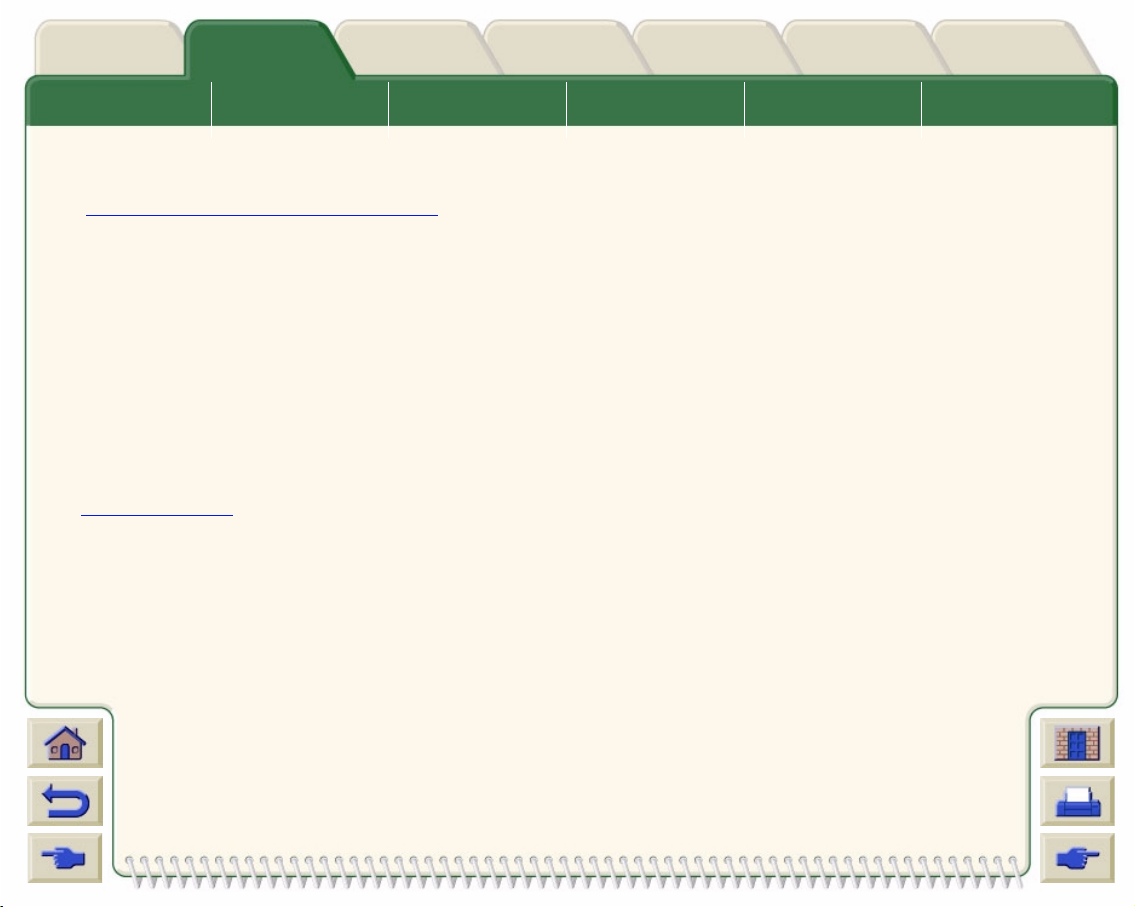
Mídia & TintaIntrodução Painel frontal Outros
Soluções
Opções da
impressora
Índice
Escolha da mídia ✔✔✔✔ Mídia em rolo Mídia em folha Sistema de tinta Cartuchos de tinta
Cabeçotes de
impressão
Informações adicionais sobre tipos de papel
Os seguintes HP Premium Printing Material podem ser usados para executar alinhamento de cabeçotes de impressão,
veja Alinhamento do cabeçote de impressão
• Papel Bright White HP para Jato de Tinta (comum)
• Papel Coated HP
• Papel Coated Pesado HP
• Papel Fotográfico HP Alto-Brilho
• Papel HP Satin Poster
Você pode também usar papel normal além dos citados acima.
Para pedir qualquer um dos HP Premium Printing Material veja o panfleto Materiais de impressão Hewlett-Packard.
De tempos em tempos, novos tipos de papel podem tornar-se disponíveis. Para informações atualizadas, entre em
contato com o seu revendedor Hewlett-Packard, com Escritório de Suporte e Vendas Hewlett-Packard local ou com o
site DesignJet Online
.
.
Page 25
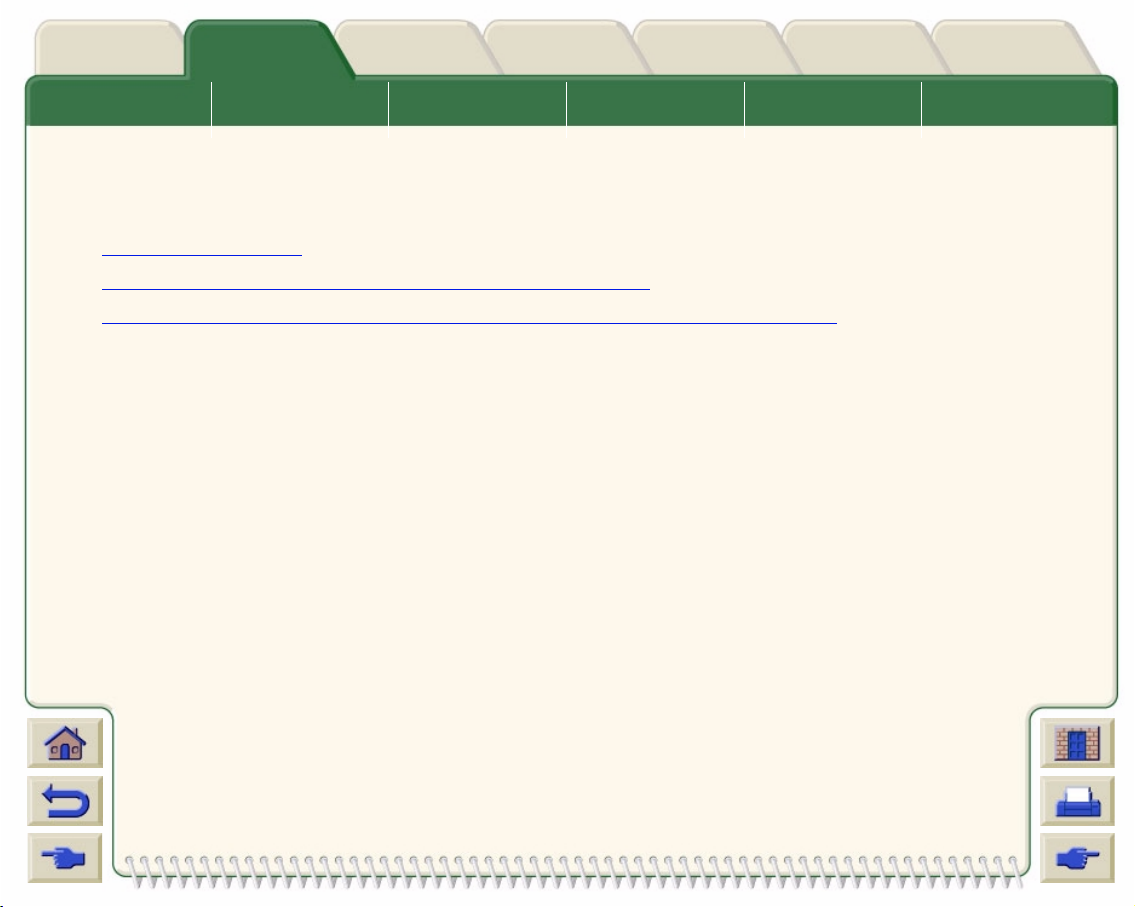
Mídia & TintaIntrodução Painel frontal Outros
Soluções
Opções da
impressora
Índice
Escolha da mídia ✔✔✔✔ Mídia em rolo Mídia em folha Sistema de tinta Cartuchos de tinta
Cabeçotes de
impressão
Combinações de tipo de papel e seleção da qualidade de impressão
Use as tabelas a seguir, dadas pelo aplicativo, para ajuda na escolha do papel e na seleção da configuração de
qualidade de impressão (
• CAD Drawings—Mono
• Desenhos CAD & GIS-COLORIDO (linhas e baixa densidade)
• Renderização CAD, GIS e Imagens—COLORIDAS e CAD (alta densidade de tinta)
Como regra geral:
•Use
•
• Selecione
Rápida
Normal
para cópias de rascunho de suas impressões na velocidade máxima.
é otimizado para que você obtenha a melhor qualidade de linha com a saída mais rápida
Ótima
Rápida, Normal, Ótima
).
se desejar obter a melhor qualidade para imagens e renderizações.
Page 26
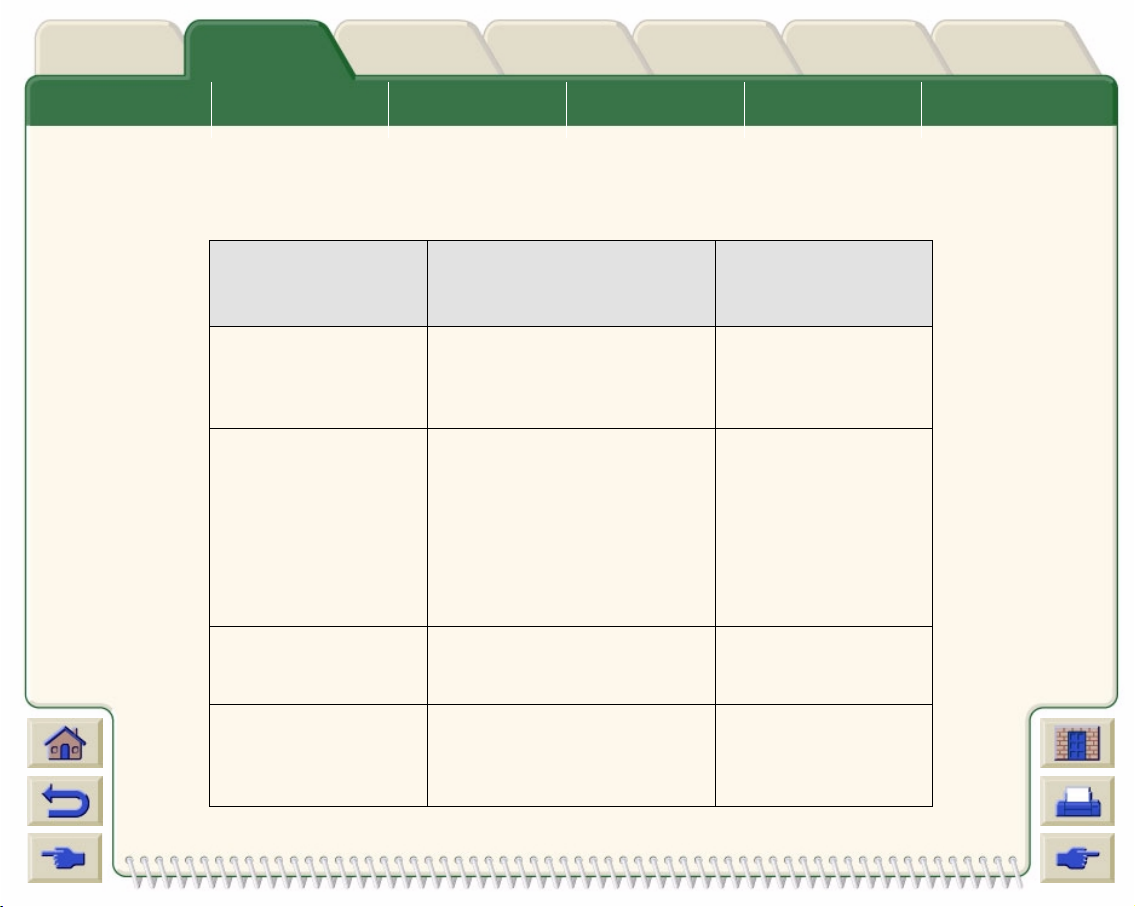
Mídia & TintaIntrodução Painel frontal Outros
Soluções
Opções da
impressora
Índice
Escolha da mídia ✔✔✔✔ Mídia em rolo Mídia em folha Sistema de tinta Cartuchos de tinta
Cabeçotes de
impressão
CAD Drawings—Mono
A tabela lista configurações de qualidade de impressão recomendadas para um determinado uso com mídia comum.
Tipos de papel suportados-MONO
Ajuste de qualidade
Uso Seleção típica de mídia
Rascunhos Papel comum
Papel Bright para jato de tinta
Papel Vegetal
Comum Translúcido
Versões finais Papel comum
Papel Bright para jato de tinta
Papel Vegetal
Comum Translúcido
Papel Coated
Papel Coated Pesado
Filme Matte
Filme Transparente
Arquivos Vellum
Filme Matte
Filme Transparente
Diazo Comum Translúcido
Papel Vegetal
Vell um
Filme Matte
de impressão
recomendado
Rápida ou Normal
Normal ou Ótima
Ótima
Normal ou Ótima
Page 27
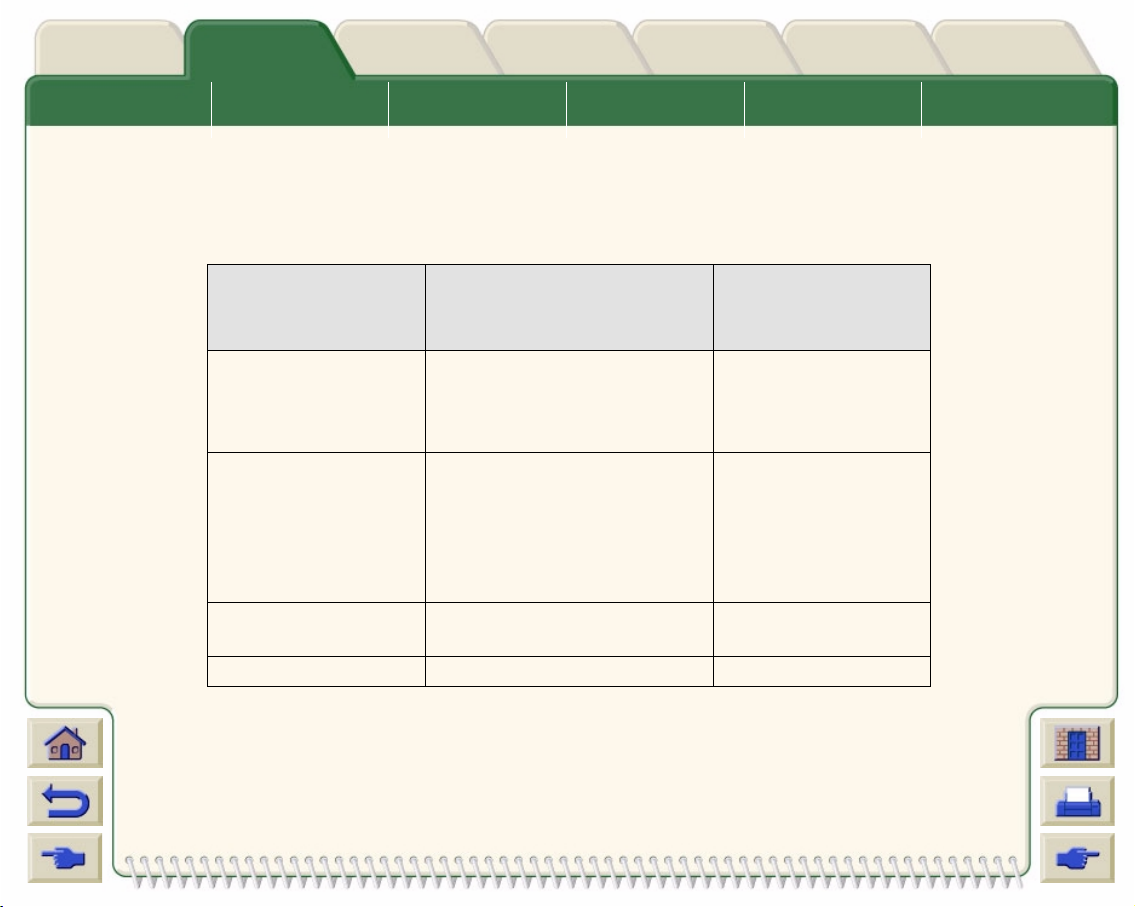
Mídia & TintaIntrodução Painel frontal Outros
Soluções
Opções da
impressora
Índice
Escolha da mídia ✔✔✔✔ Mídia em rolo Mídia em folha Sistema de tinta Cartuchos de tinta
Cabeçotes de
impressão
Desenhos CAD & GIS-COLORIDO (linhas e baixa densidade)
A tabela a seguir lista as configurações de qualidade de impressão recomendadas para um determinado uso com a
mídia comum.
Tipos de papel suportados—COR
Ajuste de qualidade
Uso Seleção típica de mídia
Rascunhos Papel comum
Papel Bright para jato de tinta
Papel Vegetal
Comum Translúcido
Versões finais Papel comum
Papel Bright para jato de tinta
Papel Coated
Papel Coated Pesado
Filme Matte
Filme Transparente
Arquivos Filme Matte
Filme Transparente
Transparências Filme Transparente Normal ou Ótima
de impressão
recomendado
Rápida ou Normal
Normal ou Ótima
Ótima
Page 28
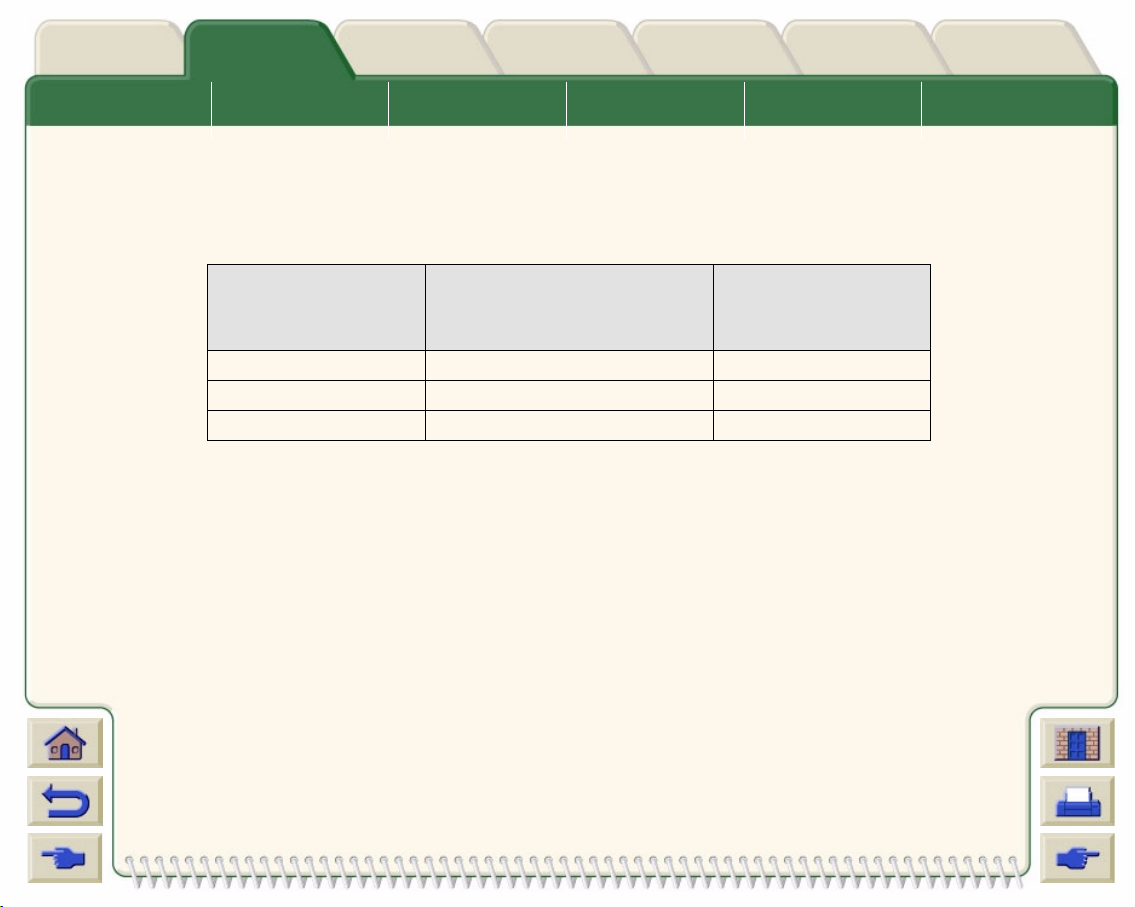
Mídia & TintaIntrodução Painel frontal Outros
Soluções
Opções da
impressora
Índice
Escolha da mídia ✔✔✔✔ Mídia em rolo Mídia em folha Sistema de tinta Cartuchos de tinta
Cabeçotes de
impressão
Renderização CAD, GIS e Imagens—COLORIDAS e CAD (alta densidade de tinta)
A tabela a seguir lista as configurações de qualidade de impressão recomendadas para um determinado uso com a
mídia comum.
Tipos de papel suportados-COLORIDOS e CAD
Ajuste de qualidade
Uso Seleção típica de mídia
Papel Matte Papel Coated Pesado Normal ou Ótima
Brilhante Papel Fotográfico Alto-Brilho Normal ou Ótima
Transparências Filme Transparente Ótima
de impressão
recomendado
Page 29
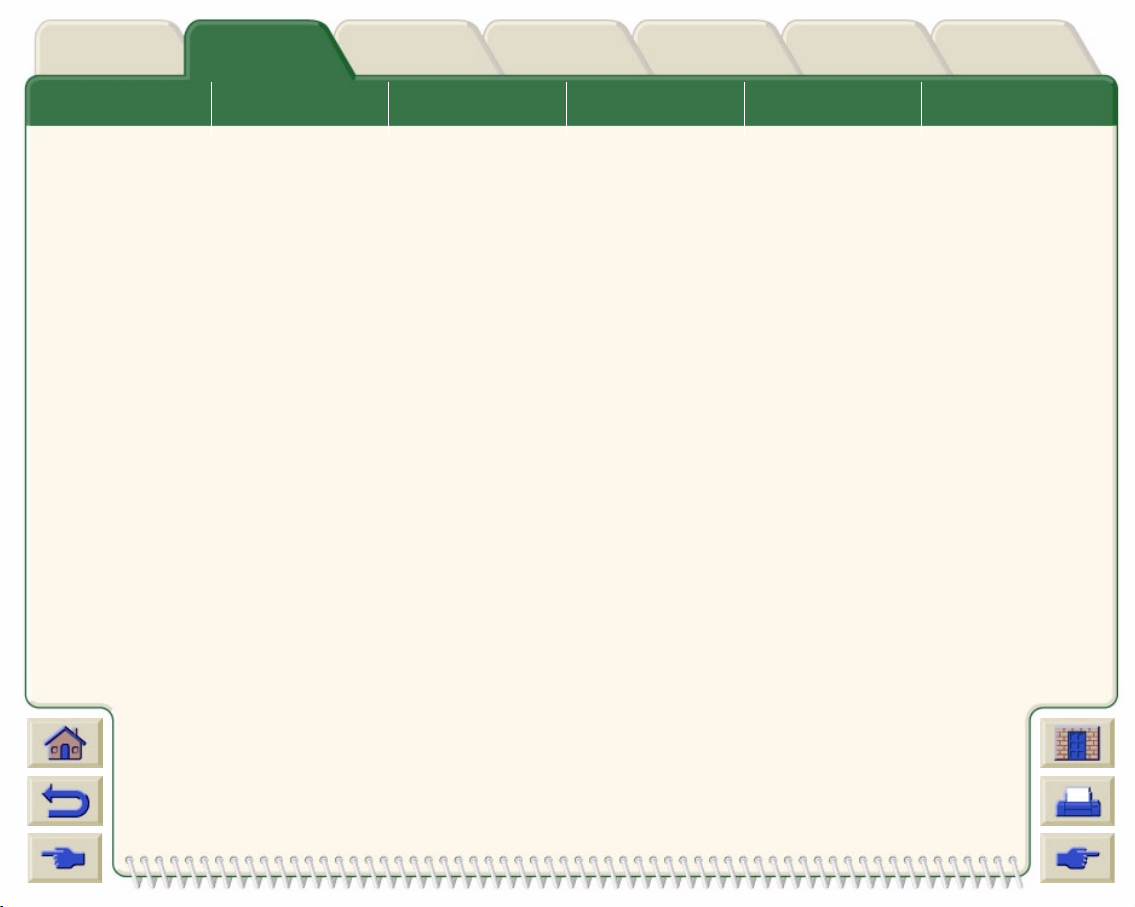
Mídia & TintaIntrodução Painel frontal Outros
Soluções
Opções da
impressora
Índice
Escolha da mídia ✔✔✔✔ Mídia em rolo Mídia em folha Sistema de tinta Cartuchos de tinta
Cabeçotes de
impressão
Manusear seu papel ou tipo de mídia
Tome os seguintes cuidados ao manusear papel ou outro tipo de mídia:
• Manipule os filmes e os papéis brilhantes pelas bordas ou use luvas de algodão. A gordura da pele pode interagir
com a tinta e causar manchas.
• Embora os sistemas de tinta fornecidos com esta impressora sejam resistentes ao desbotamento, as cores
escurecem ou se alteram se forem expostas à luz do sol por um período de tempo.
• Guarde novamente rolos parcialmente usados se não estiverem sendo usados e não empilhe os rolos.
• Mantenha sempre os rolos não usados guardados nos sacos plásticos para evitar a descoloração.
Page 30
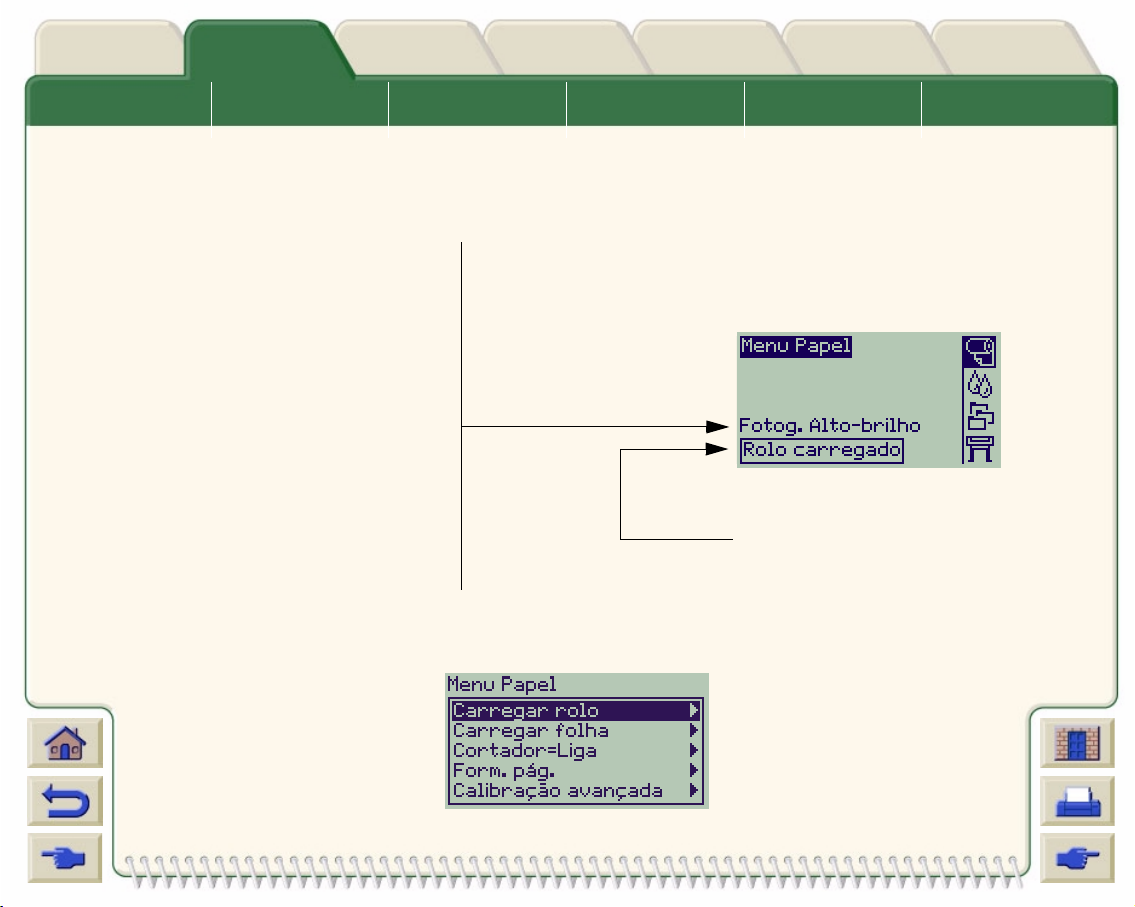
Mídia & TintaIntrodução Painel frontal Outros
Soluções
Opções da
impressora
Índice
Escolha da mídia ✔✔✔✔ Mídia em rolo Mídia em folha Sistema de tinta Cartuchos de tinta
Cabeçotes de
impressão
Obter informações de papel em rolo ou em folha
Se um rolo ou folha de mídia estiver carregado, o tipo de mídia é mostrado quando você seleciona o menu
painel frontal.
Papel Bright White para
Jato de Tinta
Papel Comum
Ve ll um
Papel Vegetal
Comum Translúcido
Filme Transparente
Filme Matte
Papel Coated
Papel Coated Pesado
Foto Alto-Brilho
Rolo ou folha
Te l a
Papel de pôster
Se não houver nenhum papel carregado, o painel frontal mostra a seguinte mensagem e você precisa carregar o rolo
ou folha de mídia.
Papel
no
Page 31

Mídia & TintaIntrodução Painel frontal Outros
Soluções
Opções da
impressora
Índice
Escolha da mídia ✔✔✔✔ Mídia em rolo Mídia em folha Sistema de tinta Cartuchos de tinta
Tempos de impressão para uma qualidade de impressão selecionada
A tabela seguinte lista alguns tempos de impressão típicos de tamanho D/A1
Tempos de impressão comuns
Qualidade de
impressão
Linhas mono
em Bond
Tempo (em segundos)
Linhas
coloridas
em Papel
Coated
Rápida 96 96 234 480
Normal 216 216 550 690
Ótima 360 285 940 990
.
Imagens
em Papel
Coated
Imagens
em Papel
brilhante
Cabeçotes de
impressão
Mais tempos de impressão
Page 32

Mídia & TintaIntrodução Painel frontal Outros
Soluções
Opções da
impressora
Índice
Escolha da mídia ✔✔✔✔ Mídia em rolo Mídia em folha Sistema de tinta Cartuchos de tinta
Cabeçotes de
impressão
Área imprimível
Os tópicos a seguir detalham as áreas imprimíveis para cada um dos diferentes sistemas de tamanho de papel:
• Papel ANSI
O sistema de tamanhos de papel do Instituto de Padrões Nacionais Americano (American National Standards
Institute).
• Papel de arquitetura
O sistema de tamanhos de papel de Arquitetura.
• Papel ISO
O sistema de tamanhos de papel métrico da Organização de Padrões Internacional (International Standards
Organization), que é normalmente o sistema usado na Europa.
Page 33
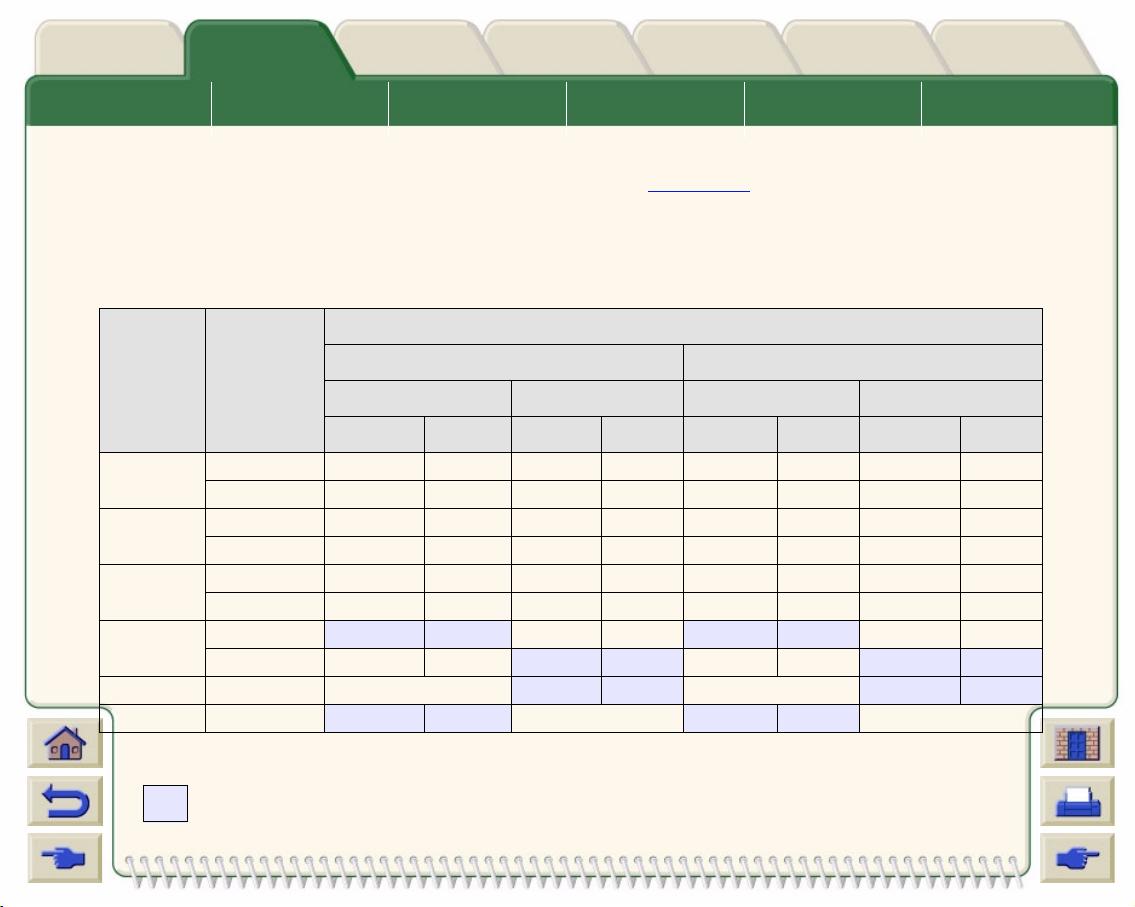
Mídia & TintaIntrodução Painel frontal Outros
Soluções
Opções da
impressora
Índice
Escolha da mídia ✔✔✔✔ Mídia em rolo Mídia em folha Sistema de tinta Cartuchos de tinta
Cabeçotes de
impressão
Papel ANSI
A tabela a seguir lista a área imprimível para o sistema de tamanho Papel ANSI.
As margens esquerda e direita são de 0,2 pol. (5 mm) e as das bordas de entrada e saída são de 0,7 pol. (17 mm).
Onde: Área imprimível = Tamanho do papel - Margens
Áreas imprimíveis para papel ANSI
Orientação
Tamanho
de papel
do papel
na
impressora
A Retrato 9.7 8.1 8.1 9.7 245 206 206 245
Paisagem 7.2 10.6 10.6 7.2 182 269 269 182
B Retrato 15.7 10.6 10.6 15.7 398 269 269 398
Paisagem 9.7 16.6 16.6 9.7 245 422 422 245
C Retrato 20.7 16.6 16.6 20.7 525 422 422 525
Paisagem 15.7 21.6 21.6 15.7 398 549 549 398
DRetrato
32.7 21.6 21.6 32.7 830 549 549 830
Paisagem 20.7 33.6
ERetratoN/D
Paisagem
32.7 43.6 N/D 830 1108 N/D
Área imprimível (Largura x Altura) pela orientação da imagem
Polegadas Milímetros
Paisagem Retrato Paisagem Retrato
Largura Altura Largura Altura Largura Altura Largura Altura
33.6 20.7 525 854 854 525
33.6 42.7 N/D 854 1084
Indica que esta área imprimível está disponível apenas se estiver usando a impressora
HP DesignJet 500
tamanho A0+/E+
Page 34

Mídia & TintaIntrodução Painel frontal Outros
Soluções
Opções da
impressora
Índice
Escolha da mídia ✔✔✔✔ Mídia em rolo Mídia em folha Sistema de tinta Cartuchos de tinta
Cabeçotes de
impressão
Papel de arquitetura
A tabela seguinte lista a área imprimível para o sistema de tamanho Papel de arquitetura.
As margens esquerda e direita tem 0,2 pol (5 mm) e as das bordas de entrada e saída são de 0,7 pol (17 mm).
Onde: Área imprimível = Tamanho do papel - Margens.
Áreas imprimíveis para o papel de arquitetura
Área imprimível (Largura x Altura) pela orientação da imagem
Tamanho
de papel
Orientação
do papel na
impressora
Paisagem Retrato Paisagem Retrato
Largura Altura Largura Altura Largura Altura Largura Altura
C Retrato 22.7 17.6 17.6 22.7 576 447 447 576
Paisagem 16.7 23.6 23.6 16.7 423 600 600 423
DRetrato
34.7 23.6 23.6 34.7 880 600 600 880
Paisagem 22.7 35.6
E1 Retrato
40.7 29.6 29.6 40.7 1033 752 752 1033
Paisagem 28.7 41.6 41.6 28.7 728 1057 1057 728
ERetratoN/D
Paisagem
34.7 47.6 N/D 880 1209 N/D
Polegadas Milímetros
35.6 22.7 576 904 904 576
35.6 46.7 N/D 904 1185
Indica que esta área imprimível está disponível apenas se estiver usando a impressora
HP DesignJet 500
tamanho A0+/E+
Page 35

Mídia & TintaIntrodução Painel frontal Outros
Soluções
Opções da
impressora
Índice
Escolha da mídia ✔✔✔✔ Mídia em rolo Mídia em folha Sistema de tinta Cartuchos de tinta
Cabeçotes de
impressão
Papel ISO
A tabela seguinte lista a área imprimível para o sistema de tamanho Papel ISO.
As margens esquerda e direita tem0,2 pol (5 mm) e as das bordas de entrada e saída tem 0,7 pol(17 mm).
Onde: Área imprimível = Tamanho do papel - Margens
Áreas imprimíveis para papel ISO
Área imprimível (Largura x Altura) pela orientação da imagem
Tamanho
de papel
Orientação
do papel na
impressora
Paisagem Retrato Paisagem Retrato
Largura Altura Largura Altura Largura Altura Largura Altura
A4 Retrato 10.4 7.9 7.9 10.4 263 200 200 263
Paisagem 6.9 11.3 11.3 6.9 176 287 287 176
A3 Retrato 15.2 11.3 11.3 15.2 386 287 287 386
Paisagem 10.4 16.1 16.1 10.4 263 410 410 263
A2 Retrato 22.0 16.1 16.1 22.0 560 410 410 560
Paisagem 15.2 23.0 23.0 15.2 386 584 584 386
A1 Retrato
31.7 23.0 23.0 31.7 806 584 584 806
Paisagem 22.0 32.7
A0 Retrato N/D
Polegadas Milímetros
32.7 22.0 560 830 830 560
32.7 45.4 N/D 830 1154
Indica que esta área imprimível está disponível apenas se estiver usando a impressora
HP DesignJet 500
tamanho A0+/E+
Page 36

Mídia & TintaIntrodução Painel frontal Outros
Soluções
Opções da
impressora
Índice
Escolha da mídia Mídia em rolo ✔✔✔✔ Mídia em folha Sistema de tinta Cartuchos de tinta
Mídia em rolo
Os procedimentos a seguir são descritos em detalhes, com animações quando apropriado:
• Instalar um novo rolo na impressora
• Carregar a mídia em rolo
• Descarregar a mídia em rolo
• Remover a mídia em rolo do cilindro
• Substituição do cortador
Cabeçotes de
impressão
Page 37

Mídia & TintaIntrodução Painel frontal Outros
Soluções
Opções da
impressora
Índice
Escolha da mídia Mídia em rolo ✔✔✔✔ Mídia em folha Sistema de tinta Cartuchos de tinta
Instalar um novo rolo na impressora
A seqüência de animação mostra como instalar um novo
rolo de papel na impressora.
CUIDADO: Certifique-se de que as rodas da
impressora estejam travadas (o indicador
de breque pressionado) para evitar que a
impressora se mova.
Se você for um usuário freqüente de diferentes tipos de
rolo de papel, pode mudar o papel de forma mais rápida
se tiver mais de um cilindro. Isto permite que você faça o
seguinte:
1. Carregue previamente os diferentes tipos de papel
nos cilindros.
2. Remova e substitua o cilindro com o novo tipo de
papel.
NOTA:
Clique aqui para executar a seqüência de animação. Uma versão impressa
Cilindros adicionais estão disponíveis na
Hewlett Packard como acessórios.
da seqüência também está
Cabeçotes de
impressão
disponível para que você possa levar a ilustração para sua impressora se ela estiver longe do
computador.
Page 38

Mídia & TintaIntrodução Painel frontal Outros
Soluções
Opções da
impressora
Índice
Escolha da mídia Mídia em rolo ✔✔✔✔ Mídia em folha Sistema de tinta Cartuchos de tinta
Carregar a mídia em rolo
A seqüência de animação mostra como carregar um novo
rolo de papel na impressora.
NOTA:
Os itens do menu do painel frontal são:
Selecione (usando as teclas )
1. Papel Entrar
2. Carregar rolo Entrar
3. Selecione Tipo Rolo Entrar
Clique aqui para executar a seqüência de
animação. Uma versão impressa
está disponível para que você possa levar a ilustração
para sua impressora se ela estiver longe do computador.
Você deve ter instalado um novo rolo de
papel na impressora antes de carregá-lo.
Em seguida,
pressione:
da seqüência também
Cabeçotes de
impressão
Page 39

Mídia & TintaIntrodução Painel frontal Outros
Soluções
Opções da
impressora
Índice
Escolha da mídia Mídia em rolo ✔✔✔✔ Mídia em folha Sistema de tinta Cartuchos de tinta
Descarregar a mídia em rolo
A seqüência de animação mostra como descarregar um
rolo de papel da impressora.
Clique aqui para executar a seqüência de
animação. Uma versão impressa
está disponível para que você possa levar a ilustração
para sua impressora se ela estiver longe do computador.
da seqüência também
Cabeçotes de
impressão
Page 40

Mídia & TintaIntrodução Painel frontal Outros
Soluções
Opções da
impressora
Índice
Escolha da mídia Mídia em rolo ✔✔✔✔ Mídia em folha Sistema de tinta Cartuchos de tinta
Remover a mídia em rolo da impressora
A seqüência de animação mostra como remover o do rolo
de papel da impressora.
NOTA:
Clique aqui para executar a seqüência de
animação. Uma versão impressa
está disponível para que você possa levar a ilustração
para sua impressora se ela estiver longe do computador.
Você deve ter descarregado o rolo de papel
da impressora antes de poder removê-lo.
da seqüência também
Cabeçotes de
impressão
Page 41

Mídia & TintaIntrodução Painel frontal Outros
Soluções
Opções da
impressora
Índice
Escolha da mídia Mídia em rolo ✔✔✔✔ Mídia em folha Sistema de tinta Cartuchos de tinta
Remover a mídia em rolo do cilindro
A seqüência de animação mostra como remover um rolo
de papel do cilindro
NOTA:
Você deve ter removido o rolo de papel da
impressora antes de poder removê-lo do
cilindro.
Clique aqui para executar a seqüência de
animação. Uma versão impressa da seqüência também
está disponível para que você possa levar a ilustração
para sua impressora se ela estiver longe do computador.
da impressora.
Cabeçotes de
impressão
Page 42

Mídia & TintaIntrodução Painel frontal Outros
Soluções
Opções da
impressora
Índice
Escolha da mídia Mídia em rolo ✔✔✔✔ Mídia em folha Sistema de tinta Cartuchos de tinta
Cabeçotes de
impressão
Substituição do cortador
A seqüência de animação mostra o procedimento
completo para a substituição do cortador de papel na sua
impressora.
Pré-requisitos
Antes de tentar substituir o cortador você deve entrar em
contato com o centro Assistência ao cliente HP
• Encomendar o cortador de substituição.
• Receber instruções de como acessar o menu de
serviços do painel frontal.
Informações importantes
• A unidade do cortador está conectada à impressora
por um sustentador preto que segue o trilho de metal
e está preso na borda do platô
impressora.
• A roda do cortador fica dentro da unidade do cortador.
• Não remova o sustentador do cortador.
• Ao inserir o novo cortador, com o sustentador do cortador levantado em 45 graus, insira parcialmente o cortador
para que se apoie no sustentador, mas
CUIDADO: Tenha bastante cuidado quando substituir o cortador porque você pode
facilmente quebrar o sustentador do cortador se aplicar muita força.
na frente da
local para:
NÃO
o prenda agora.
Clique aqui para executar a seqüência de animação. Uma versão impressa
disponível para você levar a ilustração até a impressora se ela estiver longe do computador.
está
Page 43

Mídia & TintaIntrodução Painel frontal Outros
Soluções
Opções da
impressora
Índice
Escolha da mídia Mídia em rolo Mídia em folha ✔✔✔✔ Sistema de tinta Cartuchos de tinta
Mídia em folha
• Qual lado para cima
Instruções de como identificar em qual lado da folha de mídia deve ser feita a impressão.
• Qual borda primeiro
Explica qual borda da folha deve ser carregada antes (borda curta ou borda longa).
• Carregar a mídia em folha
Detalha o procedimento de carregamento de mídia em folhas.
• Descarregar a mídia em folha
Detalha o procedimento de descarregamento de mídia em folhas.
Cabeçotes de
impressão
Page 44

Mídia & TintaIntrodução Painel frontal Outros
Soluções
Opções da
impressora
Índice
Escolha da mídia Mídia em rolo Mídia em folha ✔✔✔✔ Sistema de tinta Cartuchos de tinta
Cabeçotes de
impressão
Qual lado para cima
A impressora imprime no lado do papel que está virado para cima. Pode ser importante carregar a folha com o lado
correto virado para cima. Veja a tabela abaixo.
Lado de impressão para tipos de mídia
Tipo de mídia Fosco ou brilhante
Papel Bright White HP para Jato de Tinta
(comum)
Vellu m HP
Papel Vegetal
Papel Coated Carregue com o lado coated para
Papel Coated Pesado
Filme Matte Carregue com o lado matte
Foto Alto-Brilho Carregue com o lado brilhante
Filme Transparente
Comum Translúcido Ambos os lados idênticos. Se a
Te l a
Papel de pôster
Papel Comum Ambos os lados idênticos. Se a
Ambos os lados idênticos. Se a
folha estiver curvada, carregue
com a curva para baixo.
cima.
(fosco) para cima.
para cima.
folha estiver curvada, carregue
com a curva para baixo.
folha estiver curvada, carregue
com a curva para baixo.
Page 45

Mídia & TintaIntrodução Painel frontal Outros
Soluções
Opções da
impressora
Índice
Escolha da mídia Mídia em rolo Mídia em folha ✔✔✔✔ Sistema de tinta Cartuchos de tinta
Cabeçotes de
impressão
Qual borda primeiro
Você pode carregar uma folha tanto na orientação vertical quanto horizontal. A não ser que esteja usando a opção
Rotação, carregue a folha com a mesma orientação especificada no software.
Paisagem (borda maior primeiro)
Retrato (borda curta primeiro)
Page 46

Mídia & TintaIntrodução Painel frontal Outros
Soluções
Opções da
impressora
Índice
Escolha da mídia Mídia em rolo Mídia em folha ✔✔✔✔ Sistema de tinta Cartuchos de tinta
Cabeçotes de
impressão
Carregar a mídia em folha
A seqüência de animação mostra como carregar uma
nova folha de papel na impressora.
Importante
• Se você tem um rolo de papel carregado na
impressora, deve primeiro descarregá-lo
impressora.
• Certifique-se de que o lado correto
virado para cima ao carregá-la.
As seleções do menu do painel frontal são:
Selecione (usando as teclas )
1. Papel Entrar
2. Carregar folha Entrar
3. Selecione Tipo Folha Entrar
Clique aqui para executar a seqüência de animação. Uma versão impressa
disponível para que você possa levar a ilustração para sua impressora se ela estiver longe do computador.
da
da folha está
Em seguida,
pressione:
da seqüência também está
Page 47

Mídia & TintaIntrodução Painel frontal Outros
Soluções
Opções da
impressora
Índice
Escolha da mídia Mídia em rolo Mídia em folha ✔✔✔✔ Sistema de tinta Cartuchos de tinta
Descarregar a mídia em folha
A seqüência de animação mostra como descarregar uma
folha de papel da impressora.
Importante
• Para dar tempo da tinta secar , a impressora segura o
papel por algum tempo.
Clique aqui para executar a seqüência de
animação. Uma versão impressa
está disponível para que você possa levar a ilustração
para sua impressora se ela estiver longe do computador.
da seqüência também
Cabeçotes de
impressão
Page 48

Mídia & TintaIntrodução Painel frontal Outros
Soluções
Opções da
impressora
Índice
Escolha da mídia Mídia em rolo Mídia em folha Sistema de tinta ✔✔✔✔ Cartuchos de tinta
Cabeçotes de
Sistema de tinta
Estes tópicos cobrem os vários elementos do Sistema de tinta.
• O que são Suprimentos de tinta HP?
Detalha os elementos dos Suprimentos de tinta HP suprimentos.
• Identificação dos componentes
Mostra onde encontrar os vários elementos do Sistema de tinta.
• Diretrizes dos suprimentos de tinta
Explica como obter os melhores resultados de seu Sistema de tinta
• Cuidados
Detalha os cuidados específicos que você deve tomar para evitar danos aos componentes do Sistema de tinta.
• Calibração de cores
Explica como calibrar o sistema de tintas para o tipo de mídia carregada
• Quando substituir
Detalhes sobre a vida esperada dos componentes do Sistema de tinta.
• Tempo de secagem
Explica a função de tempo de secagem e detalha como usá-la para garantir que você obtenha a melhor qualidade
de impressão sob todas as condições.
impressão
Page 49

Mídia & TintaIntrodução Painel frontal Outros
Soluções
Opções da
impressora
Índice
Escolha da mídia Mídia em rolo Mídia em folha Sistema de tinta ✔✔✔✔ Cartuchos de tinta
Cabeçotes de
impressão
O que são Suprimentos de tinta HP?
Para cada um das quatro cores de tinta usadas na impressora, há dois componentes separados, a cabeçote de
impressão e o cartucho de tinta. Estes componentes são chamados de Suprimentos de tinta HP e possuem como
código um número de seleção Hewlett-Packard para ajudá-lo a encomendar a substituição correta.
HP DesignJet 500
• Os cartuchos de tinta preta são Suprimentos HP No 10.
• Os cartuchos de tinta ciano, magenta e amarelo são Suprimentos HP No 82.
• Todos os cabeçotes são Suprimentos HP No 11.
usa os seguintes Suprimentos de tinta HP:
Cartuchos de tinta
Os cartuchos de tinta da Hewlett-Packard para a sua impressora não precisam de manutenção ou de serem limpos. Se
cada cartucho de tinta é inserido corretamente em seu slot, a tinta flui para os cabeçotes de impressão. Como os
cabeçotes de impressão controlam a quantidade de tinta transferida para a página, você continua a ver resultados de
impressão de alta qualidade, mesmo quando os níveis de tinta estão ficando baixos.
O painel frontal notifica quando o nível de tinta de um cartucho está baixo. Você também pode verificar os níveis de
tinta de todos os cartuchos para determinar se algum precisa ser substituído; veja Informações de cartucho de tinta
Se o cartucho de tinta está vazio, a impressora pára de imprimir. Veja Substituição do cartucho de tinta
Cabeçotes de impressão
Os cabeçotes de impressão da Hewlett-Packard são extremamente duráveis e não precisam ser substituídos a cada
vez que um cartucho de tinta for substituído. Eles são independentes dos cartuchos de tinta e continuam dando
excelente resultados de qualidade de imagem mesmo se os cartuchos de tinta estiverem com
pouca tinta.
Se você notar uma diminuição na qualidade de impressão, como linhas ou pontos faltando no texto
ou gráficos, veja Linhas com degraus
.
Sua impressora
.
.
Page 50

Mídia & TintaIntrodução Painel frontal Outros
Soluções
Opções da
impressora
Índice
Escolha da mídia Mídia em rolo Mídia em folha Sistema de tinta ✔✔✔✔ Cartuchos de tinta
Identificação dos componentes
A ilustração a seguir ajuda a identificar os componentes dos Suprimentos de tinta HP.
Cabeçotes de
impressão
Cartuchos de
tinta
Cabeçotes de
impressão
O número de seleção da Hewlett-Packard dos cartuchos de tinta e dos cabeçotes de impressão
facilita encontrar os Suprimentos de tinta HP corretos para sua impressora. Determine a cor do
cabeçote ou do cartucho de tinta que você precisa e certifique-se de comprar ou pedir o cabeçote
ou o cartucho Hewlett-Packard correto. Cada cartucho e cabeçote de tinta pode ser comprado
separadamente em seu varejista Hewlett-Packard habitual. Veja Pedido de acessórios
e Quando
substituir Suprimentos de tinta HP.
Page 51

Mídia & TintaIntrodução Painel frontal Outros
Soluções
Opções da
impressora
Índice
Escolha da mídia Mídia em rolo Mídia em folha Sistema de tinta ✔✔✔✔ Cartuchos de tinta
Cabeçotes de
impressão
Diretrizes dos suprimentos de tinta
Para resultados ótimos com sua impressora e o sistema de tinta, siga sempre estas diretrizes para manusear os
Suprimentos de tinta HP:
• Sempre instale os cartuchos de tinta e cabeçotes de impressão antes da data de validade indicada na embalagem.
• Instale cartuchos de tinta e cabeçotes de impressão nos slots com código de cor.
• Siga as instruções no painel frontal durante a instalação.
• Evite a remoção desnecessária dos cartuchos de tinta e cabeçotes de impressão.
• Ao desligar a impressora sempre use o botão no painel frontal. Assim, os cabeçotes são armazenados
corretamente evitando que se ressequem.
• Os cartuchos de tinta nunca devem ser removidos enquanto a impressora está imprimindo. Eles devem apenas ser
removidos quando a impressora está pronta para que você os substitua. O painel frontal o orienta através do
procedimento de remoção e instalação. Veja Quando substituir
CUIDADO: Quando você recebeu sua impressora, ela foi fornecida com um conjunto de quatro cabeçotes de
impressão de configuração instalados no carro de cabeçote de impressão. Esses cabeçotes de
impressão de configuração são usados para preparar os tubos no sistema de tinta modular. Não
remova os cabeçotes de impressão para configuração do carro sem seguir os procedimentos no
Pôster de Instalação
.
Suprimentos de tinta HP.
Page 52
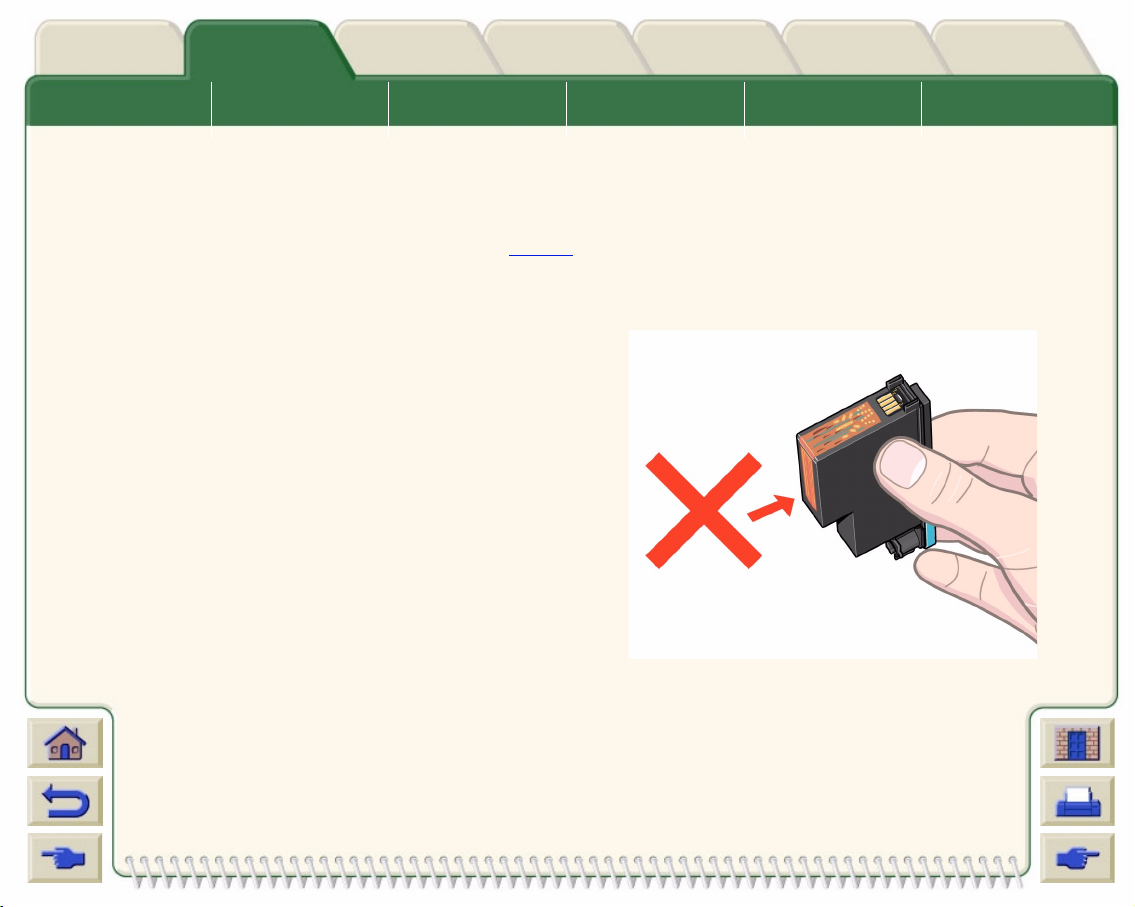
Mídia & TintaIntrodução Painel frontal Outros
Soluções
Opções da
impressora
Índice
Escolha da mídia Mídia em rolo Mídia em folha Sistema de tinta ✔✔✔✔ Cartuchos de tinta
Cabeçotes de
impressão
Cuidados
Manuseie os Suprimentos de tinta HP com cuidado. Especialmente o cabeçote de impressão, um dispositivo de alta
precisão que deve ser manuseado com cuidado.
CUIDADO: Não toque, molhe ou tente limpar os bocais
cabeçote de impressão.
• Não coloque o cabeçote de impressão para baixo nos
bocais.
• Não seja brusco ao manusear os cabeçotes de
impressão. Sempre assente-os com cuidado.
• Não deixe os cabeçotes de impressão caírem. O
manuseio adequado garante o melhor desempenho
do cabeçote durante toda a sua vida útil.
• Não toque a extremidade do cartucho de tinta que fica
dentro da impressora, pois pode haver uma pequena
quantidade de tinta na conexão
• Evite guardar cartuchos de tintas parcialmente
usados e com pouca carga.
dos cabeçotes ou seus contatos. Isto pode danificar o
Page 53

Mídia & TintaIntrodução Painel frontal Outros
Soluções
Opções da
impressora
Índice
Escolha da mídia Mídia em rolo Mídia em folha Sistema de tinta ✔✔✔✔ Cartuchos de tinta
Cabeçotes de
impressão
Calibração de cores
Você pode calibrar o sistema de tintas para a mídia específica carregada na sua impressora. Fazer isso garante que as
impressões correspondam às cores da imagem original o máximo possível. A impressora armazena os dados de
calibração para cada tipo de mídia para qual você a calibrou desde que foi ligada. Quando a impressora for desligada,
a próxima vez que você usá-la somente a última calibração estará disponível e ela usará esses dados de calibração.
Para calibrar as cores de sua impressora, primeiro certifique-se de ter o tipo correto de mídia carregado e então faça as
seguintes seleções no painel frontal:
Selecione (usando as teclas )
1. Tinta Entrar
2. Calibração de cor Entrar
3. Calibrate Paper Entrar
A impressora imprime um padrão de calibração e o escaneia, criando dados para o tipo de mídia carregado.
Se você quiser verificar o status da calibração de cores da impressora, faça as seguintes seleções no painel frontal:
Selecione (usando as teclas )
1. Tinta Entrar
2. Calibração de cor Entrar
3. Estado Entrar
Em seguida,
pressione:
Em seguida,
pressione:
O visor do painel frontal mostra para quais tipos de mídia o sistema de tintas está calibrado.
Para remover todas as calibrações e reinicializar a impressora para os valores de fábrica escolha
Calibração de cor > Reiniciar do menu Tinta.
Page 54

Mídia & TintaIntrodução Painel frontal Outros
Soluções
Opções da
impressora
Índice
Escolha da mídia Mídia em rolo Mídia em folha Sistema de tinta ✔✔✔✔ Cartuchos de tinta
Cabeçotes de
impressão
Quando substituir
O momento de trocar seus Suprimentos de tinta HP é determinado por você com a orientação do painel frontal. Essas
informações são fornecidas para:
• Cartuchos de tinta
• Cabeçotes de impressão
Page 55

Mídia & TintaIntrodução Painel frontal Outros
Soluções
Opções da
impressora
Índice
Escolha da mídia Mídia em rolo Mídia em folha Sistema de tinta ✔✔✔✔ Cartuchos de tinta
Cabeçotes de
impressão
Tempo de secagem
Os tópicos a seguir detalham a função tempo de secagem e como usá-la para garantir a maior qualidade de impressão
sob todas as condições.
• Configurações do tempo de secagem
Descreve como configurar os tempos de secagem necessários a partir do painel frontal.
• Tempos de secagem típicos
Lista os tempos de secagem comuns para o papel testado pela Hewlett-Packard em aproximadamente 25°C com
50% de umidade relativa.
• Procedimento de secagem
Detalha como o procedimento de secagem funciona.
Page 56

Mídia & TintaIntrodução Painel frontal Outros
Soluções
Opções da
impressora
Índice
Escolha da mídia Mídia em rolo Mídia em folha Sistema de tinta ✔✔✔✔ Cartuchos de tinta
Cabeçotes de
impressão
Configurações do tempo de secagem
Com alguns tipos de papel e condições ambientais, a tinta precisa de tempo para secar antes do papel ser
descarregdo. A impressora tem três configurações que você pode escolher através do painel frontal. Veja Exemplo de
navegação para mais ajuda.
Manual
A impressora segura o papel com um determinado tempo de secagem no lugar e mostra o contador de "tempo de
secagem restante" no painel frontal. Você pode mudar esse tempo de um minuto até 99 minutos em incrementos de
um minuto.
Automático
A impressora automaticamente determina o tempo de secagem apropriado baseada no tipo de papel selecionado e na
temperatura naquele instante. Se houver algum tempo de secagem, a impressora mostra um contador de "tempo de
secagem restante" no painel frontal.
Nenhum
Com esse ajuste, quando a impressora termina de imprimir, o papel cai na bandeja sob a impressora.
CUIDADO: Alterar o tempo de secagem para agilizar a impressora pode resultar em danos à imagem impressa
e/ou reduzir a qualidade da impressão.
Page 57

Mídia & TintaIntrodução Painel frontal Outros
Soluções
Opções da
impressora
Índice
Escolha da mídia Mídia em rolo Mídia em folha Sistema de tinta ✔✔✔✔ Cartuchos de tinta
Cabeçotes de
impressão
Tempos de secagem típicos
A tabela a seguir mostra os tempos de secagem comuns para os papéis testados pela Hewlett Packard a
aproximadamente 25°C com 50% de umidade relativa.
Tempos de secagem por tipo de papel
Tipos de papel testados pela
Hewlett Packard
Papel Bright White HP para Jato de
025
Tinta (comum)
Vellum HP 60 120 180
Papel Vegetal HP
Papel Coated HP 0 60
Papel Coated Pesado HP 0 60
Filme Matte HP 60 180
Papel Fotográfico HP Alto-Brilho 120
Papel Fotográfico HP Semi-Brilho
Papel Pôster HP Semi-Brilho
Filme Transparente HP 60
Comum Translúcido HP 60 120 180
Tela Ateliê HP 6000
Papel HP Satin Poster 60
Faixas HP com Tyvek®
Vinil Adesivo HP Cor Firme
Tempo de secagem (segundos)
Rápida Normal Ótima
Page 58

Mídia & TintaIntrodução Painel frontal Outros
Soluções
Opções da
impressora
Índice
Escolha da mídia Mídia em rolo Mídia em folha Sistema de tinta ✔✔✔✔ Cartuchos de tinta
Cabeçotes de
impressão
Procedimento de secagem
O procedimento de secagem funciona como a seguir:
1. A imagem impressa aparece de debaixo da janela da impressora e um vácuo segura-a no platô
2. O painel frontal exibe:
O contador
indica quanto
tempo de
secagem ainda
resta
3. Você pode pressionar a tecla Cancelar ou a tecla Alimentação de Folha & Corte para cancelar o tempo de
secagem e liberar o papel.
4. Após o tempo de secagem ter terminado:
Para mídia em rolo a impressora corta a mídia e desliga o vácuo para que a imagem impressa possa cair na
bandeja da impressora.
Para a mídia em folhas, o vácuo é desligado e a imagem impressa vai para a bandeja de impressão.
da impressora.
Page 59

Mídia & TintaIntrodução Painel frontal Outros
Soluções
Opções da
impressora
Índice
Escolha da mídia Mídia em rolo Mídia em folha Sistema de tinta Cartuchos de tinta ✔✔✔✔
Cartuchos de tinta
• Erros dos cartuchos de tinta
Detalha as diferentes mensagens de erro que podem ser exibidas no painel frontal para os cartuchos de tinta.
• Níveis dos cartuchos de tinta
Detalha os diferentes níveis de informação que podem ser exibidos no painel frontal para os cartuchos de tinta.
• Informações de cartucho de tinta
Mostra como apresentar o status atual dos cartuchos de tinta no visor do painel frontal.
• Substituição do cartucho de tinta
Detalha o procedimento de substituição do cartucho de tinta.
Cabeçotes de
impressão
Page 60

Mídia & TintaIntrodução Painel frontal Outros
Soluções
Opções da
impressora
Índice
Escolha da mídia Mídia em rolo Mídia em folha Sistema de tinta Cartuchos de tinta ✔✔✔✔
Erros dos cartuchos de tinta
O painel frontal pode exibir as seguintes mensagens de erro para os cartuchos de tinta:
Cartucho
Cartucho
próximo do
fim
Cartucho
vazio
NOTA:
faltando
Cartucho
defeituoso
Se um cartucho realmente passou sua data de expiração ele será mostrado como um cartucho
defeituoso e terá que ser substituído.
Cabeçotes de
impressão
A impressora também exibirá os Níveis dos cartuchos de tinta
.
Page 61

Mídia & TintaIntrodução Painel frontal Outros
Soluções
Opções da
impressora
Índice
Escolha da mídia Mídia em rolo Mídia em folha Sistema de tinta Cartuchos de tinta ✔✔✔✔
Cabeçotes de
impressão
Níveis dos cartuchos de tinta
O painel frontal lhe dirá quando o seu suprimento de tinta estiver baixo, muito baixo ou vazio. Isto significa que você
sabe o status atual de seus Suprimentos de tinta HP todo o tempo:
Cartucho
cheio
Cartucho
vazio
Advertência de
tinta baixa
Page 62

Mídia & TintaIntrodução Painel frontal Outros
Soluções
Opções da
impressora
Índice
Escolha da mídia Mídia em rolo Mídia em folha Sistema de tinta Cartuchos de tinta ✔✔✔✔
NOTA:
Dependendo do tipo de trabalhos de impressão, um cartucho com um aviso de tinta baixa pode
durar por um bom tempo (i.e. desenhos de linha).
NOTA:
As informações de níveis dos cartuchos de tinta também podem ser selecionadas com
Menu Tinta > Informações > Cartuchos de tinta > Níveis de tintas se elas não forem mostradas
automaticamente no menu Tinta.
Cabeçotes de
impressão
Page 63

Mídia & TintaIntrodução Painel frontal Outros
Soluções
Opções da
impressora
Índice
Escolha da mídia Mídia em rolo Mídia em folha Sistema de tinta Cartuchos de tinta ✔✔✔✔
Informações de cartucho de tinta
Use o procedimento a seguir para mostrar a tela de informações do cartucho de tinta no painel frontal.
Os itens do menu do painel frontal são:
Selecione (usando as teclas )
1. Tinta Entrar
2. Informações Entrar
3. Cartuchos de tinta Entrar
Cartucho de tinta Ciano,
4.
Magenta, Amarelo ou Preto
O painel frontal exibe as seguintes informações para o cartucho de tinta selecionado:
• Cores: Ciano, Magenta, Amarela ou Preta.
• Modelo: Hewlett-Packard No 82 (Ciano, Magenta & Amarelo) ou Hewlett-Packard No 10 (Preto).
• Estado: inserido, tinta baixa, sem tinta, faltando, vencido ou defeituoso.
• Data de validade.
• Número de série.
• Nível de tinta: em cc e % usada.
Em seguida,
pressione:
Entrar
Cabeçotes de
impressão
Page 64

Mídia & TintaIntrodução Painel frontal Outros
Soluções
Opções da
impressora
Índice
Escolha da mídia Mídia em rolo Mídia em folha Sistema de tinta Cartuchos de tinta ✔✔✔✔
Substituição do cartucho de tinta
A seqüência de animação mostra como substituir um
cartucho de tinta.
ADVERTÊNCIA:Certifique-se de que as rodas da
impressora estejam travadas (a alavanca
do freio pressionada) para evitar que a
impressora se mova.
CUIDADO: Somente remova o cartucho de tinta no
momento de substituí-lo.
CUIDADO: Não substitua os cartuchos enquanto a
impressora estiver imprimindo porque
fazer isso cancela o trabalho de impressão
em andamento.
Você precisa trocar os cartuchos se o painel frontal pede
para fazê-lo porque a impressora detecta se o cartucho
está sem tinta ou com pouca tinta e você deseja substituílo antes que ela acabe.
Clique aqui para executar a seqüência de animação.
Cabeçotes de
impressão
Uma versão impressa
impressora se ela estiver longe do computador.
da seqüência também está disponível para que você possa levar a ilustração para sua
Page 65

Mídia & TintaIntrodução Painel frontal Outros
Soluções
Opções da
impressora
Índice
Escolha da mídia Mídia em rolo Mídia em folha Sistema de tinta Cartuchos de tinta
Cabeçotes de
Cabeçotes de impressão
• Erros de cabeçotes de impressão
Detalha as diferentes mensagens de erro que podem ser exibidas no painel frontal para os cabeçotes de
impressão.
• Informações de cabeçotes de impressão
Mostra como apresentar o status atual dos cabeçotes no visor do painel frontal.
• Substituição do cabeçote
Detalha o procedimento de substituição de cabeçote.
• Alinhamento do cabeçote de impressão
Detalha o procedimento de alinhamento de cabeçote.
impressão ✔✔✔✔
Page 66

Mídia & TintaIntrodução Painel frontal Outros
Soluções
Opções da
impressora
Índice
Escolha da mídia Mídia em rolo Mídia em folha Sistema de tinta Cartuchos de tinta
Erros de cabeçotes de impressão
O painel frontal pode exibir as seguintes mensagens de erro para os cabeçotes de impressão:
Cabeçote
faltando
Cabeçote
defeituoso
Cabeçote
gasto
Erro
desconhecido
Cabeçotes de
impressão ✔✔✔✔
NOTA:
Um erro desconhecido é exibido quando um dos cabeçotes de impressão está
causando um problema mas o sistema não pode detectar qual é. Consulte o Erro
de cabeçote de impressão desconhecido para solucionar esse problema.
Page 67

Mídia & TintaIntrodução Painel frontal Outros
Soluções
Opções da
impressora
Índice
Escolha da mídia Mídia em rolo Mídia em folha Sistema de tinta Cartuchos de tinta
Cabeçotes de
impressão ✔✔✔✔
Informações de cabeçotes de impressão
Use o procedimento a seguir para mostrar a tela de informações do cabeçote no painel frontal.
As seleções do menu do painel frontal são:
Selecione (usando as teclas )
1. Tinta Entrar
2. Informações Entrar
3. cabeçote de impressão Entrar
Cabeçote de impressão
4.
Ciano, Magenta, Amarelo
ou Preto
O painel frontal exibe as seguintes informações para o cabeçote de impressão selecionado:
• Cores: Ciano, Magenta, Amarela ou Preta
• Modelo: Hewlett-Packard No 11 e Warranty (Garantia) (na garantia ou fora da garantia)
• Estado: inserido, faltando, gasto e desconhecido.
Se houver um problema o sistema exibe uma ação: faltando -> insira, desconhecido -> solução de problemas,
com defeito, gasto -> substitua.
• Data de validade.
• Número de série.
• Tinta usada em cc e % usada.
• Congestionamento de papel.
• Se os cabeçotes de impressão estão alinhados e com as cores calibradas.
Em seguida,
pressione:
Entrar
Page 68

Mídia & TintaIntrodução Painel frontal Outros
Soluções
Opções da
impressora
Índice
Escolha da mídia Mídia em rolo Mídia em folha Sistema de tinta Cartuchos de tinta
Cabeçotes de
impressão ✔✔✔✔
Substituição do cabeçote
A seqüência de animação mostra como substituir um
cabeçote na impressora.
As seleções do menu do painel frontal são:
Selecione (usando as teclas )
1. Tinta Entrar
2. Substituir cabeçotes Entrar
Clique aqui para executar a seqüência de
animação. Uma versão impressa
da seqüência também
está disponível.
Quando você tiver substituído o cabeçote, se a mídia
estiver carregada, a impressora peque que você inicie o
procedimento Alinhamento do cabeçote de impressão
nenhuma mídia estiver carregada, a impressora pede que você carregue papel e, automaticamente, inicia o
alinhamento. O alinhamento leva vários minutos para ser completado e então a impressora lhe avisará para executar o
procedimento de Calibração de cores
Em seguida,
pressione:
. Se
.
Page 69

Mídia & TintaIntrodução Painel frontal Outros
Soluções
Opções da
impressora
Índice
Escolha da mídia Mídia em rolo Mídia em folha Sistema de tinta Cartuchos de tinta
Cabeçotes de
impressão ✔✔✔✔
Alinhamento do cabeçote de impressão
Você deve ter um dos seguintes tipos de papel carregado antes de tentar alinhar os cabeçotes de impressão: Papel
Bright White HP para Jato de Tinta (comum), Papel Coated HP, Papel Coated Pesado HP, Papel Fotográfico HP AltoBrilho, Papel HP Satin Poster ou Papel normal. Se você tentar o alinhamento com qualquer outro tipo de papel
carregado, a impressora avisará para carregar um tipo diferente antes de deixar alinhar os cabeçotes de impressão.
De tempos em tempos, pode ser necessário alinhar os cabeçotes para garantir qualidade máxima de impressão. Para
selecionar manualmente o alinhamento do cabeçote, certifique-se de carregar o tipo correto de mídia em rolo ou folha.
Há dois tipos de alinhamento, Padrão que leva aproximadamente 4½ minutos, ou Especial que leva aproximadamente
11 minutos. O Padrão é recomendado para uso normal e requer
modo paisagem
. O Especial deve ser usado para corrigir variações de espaçamento entre a caneta e o papel que é
mostrado por variações na qualidade de linhas verticais, particularmente em impressões largas e modos de impressão
rápida. O Especial requer, pelo menos,
papel A3/B-, carregado no modo paisagem. Duas impressões separadas são feitas
Em seguida, use as seguintes seleções de menu para iniciar o alinhamento:
Selecione (usando as teclas )
1. Tinta Entrar
2. Alinhar os cabeçotes de impressão Entrar
Padrão (4,5 minutos)
3.
Especial (11 minutos)
papel pelo menos de tamanho A4/Carta-, carregado no
Em seguida,
pressione:
Entrar
.
Quando fizer essa seleção, a impressora inicia o de alinhamento que pode levar vários minutos.
A impressora também usará automaticamente o processo de alinhamento padrão para alinhar
seus cabeçotes de impressão após a Substituição do cabeçote
. Quando o procedimento de
alinhamento é completado após a substituição do cabeçote de impressão a impressora lhe
pergunta se você deseja executar o procedimento de Calibração de cores
.
Page 70

Opções da
impressora
Erro de imagem Outros problemas Obter ajuda
Índice
Solucionar
problemas
Mídia & TintaIntrodução Painel frontal Outros
Problemas de
qualidade
Soluções
Problemas com
suprimentos
Problemas com a
mídia
Soluções
Estes tópicos guiam você através dos diferentes procedimentos necessários para solucionar os vários problemas que
você pode ter usando a impressora.
A guia Soluções contém estes tópicos:
• Solucionar problemas
ajuda a solucionar rapidamente seu problema e também contém instruções de onde obter
informações adicionais.
• Problemas de qualidade
ajuda a resolver problemas de qualidade de imagem que você possa ter. Ela conduz
você através do procedimento passo-a-passo para solucionar problemas.
• Problemas com suprimentos
guia você quando tem problemas para instalar os itens de consumo de tinta, o
cartucho de tinta e o cabeçote.
• Problemas com a mídia
contém informações sobre o que fazer se houverem manchas e marcas na mídia e
também quando ocorre atolamento de mídia.
• Erro de imagem
contém informações sobre o que fazer se a imagem impressa estiver incorreta, ou não for o
esperado.
• Outros problemas
• Obter ajuda
cobre problemas variados que você possa encontrar.
explica o que fazer se você não conseguir resolver o problema que tem. Ele também fornece detalhes
completos das etapas para entrar em contato com o centro de assistência ao cliente Hewlett Packard.
Page 71

Opções da
impressora
Erro de imagem Outros problemas Obter ajuda
Índice
Solucionar
problemas ✔✔✔✔
Mídia & TintaIntrodução Painel frontal Outros
Problemas de
qualidade
Soluções
Problemas com
suprimentos
Problemas com a
mídia
Solucionar problemas
• Para encontrar explicações das mensagens do painel frontal, veja Descrições das mensagens.
• Se você souber que o problema está relacionado a uma determinada tarefa, verifique primeiro a seção relevante
neste manual, para procedimentos passo-a-passo. Use os índices deste manual para encontrar a seção. Por
exemplo, se estiver com dificuldades com a formatação da página, consulte Formato da página
• Se o problema estiver relacionado com a qualidade das imagens impressas, consulte primeiramente Problemas de
qualidade.
• Consulte o tópico apropriado:
–
Problemas com suprimentos
–
Problemas com a mídia
–
Problemas de comunicação
–
Erro de imagem
–
Outros problemas
• Se o problema puder estar relacionado ao driver do software e você estiver usando um driver da HP, consulte a
documentação para solução de problemas de driver e a ajuda on-line no software.
• Se o problema não tiver uma causa óbvia, consulte Encontrar a origem do problema
• Se ainda assim não conseguir solucionar o problema, veja Obter ajuda
.
.
.
Page 72

Opções da
impressora
Erro de imagem Outros problemas Obter ajuda
Índice
Solucionar
problemas ✔✔✔✔
Mídia & TintaIntrodução Painel frontal Outros
Problemas de
qualidade
Soluções
Problemas com
suprimentos
Problemas com a
mídia
Encontrar a origem do problema
1. Observe as mensagens do visor do painel frontal. Veja Descrições das mensagens, para a explicação das
mensagens do painel frontal.
2. Teste a impressora.
–
Desligue a impressora pelo painel frontal da impressora. Certifique-se de que o cabo de alimentação está
inserido firmemente na impressora e conectado a uma tomada que você sabe que funciona.
–
Ligue a impressora e certifique-se de que o visor do painel frontal mostra a tela de boas-vindas HP seguida do
menu principal após um curto período de inicialização.
3. Teste o hardware e a interface do computador.
–
Certifique-se de que possui o cabo de interface correto entre o computador e a impressora e de que ele está
firmemente conectado às portas corretas (veja o Pôster de Instalação).
Page 73

Solucionar
problemas
Mídia & TintaIntrodução Painel frontal Outros
Problemas de
qualidade ✔✔✔✔
Soluções
Problemas com
suprimentos
Problemas de qualidade
Problemas com a
mídia
Opções da
impressora
Erro de imagem Outros problemas Obter ajuda
Índice
Sua impressora
HP DesignJet 500
fornece um utilitário completo de solução de problemas para garantir que você
sempre pode rapidamente superar os problemas de imagem que encontrar. Use este utilitário sempre que você (e não
a impressora) perceber um problema com a qualidade de impressão.
Normalmente, o que você acha que é um problema de qualidade de impressão, é na verdade causado pela
configuração incorreta da impressora para o tipo de imagem que vocês está tentando imprimir. Sempre verifique
Correção da configuração
como sua primeira tarefa de diagnóstico para encontrar a causa do problema.
Se uma mensagem, como "CABEÇOTES não funcionais" aparecer no painel frontal da sua impressora, siga as
instruções dadas para essa mensagem (veja Descrições das mensagens
).
Os tipos de problema que você pode encontrar são:
• Linhas com degraus
• Linhas incompletas
• Precisão de cores
• Faixas horizontais
• Alinhamento de cores
Sempre que você ver qualquer um desses problemas passe pelo Procedimento de solução de problemas respondendo
a suas perguntas exibidas no painel frontal. Isso direciona para a ação corretiva necessária para seu problema de
qualidade de imagem.
Page 74

Opções da
impressora
Erro de imagem Outros problemas Obter ajuda
Índice
Solucionar
problemas
Mídia & TintaIntrodução Painel frontal Outros
Problemas de
qualidade ✔✔✔✔
Soluções
Problemas com
suprimentos
Problemas com a
mídia
Correção da configuração
Antes de tentar os procedimentos de diagnóstico de qualidade de imagem contidos nessa seção, é importante
primeiro verificar se a impressora está corretamente configurada para imprimir o que você deseja. Muitos
problemas referentes à qualidade de imagem podem ser resolvidos corrigindo o modo como a impressora foi
configurada.
1. Para obter o melhor desempenho, use apenas acessórios e suprimentos
originais
da HP, cuja confiança e
desempenho foram completamente testados para oferecer um desempenho livre de problemas e impressões com
qualidade ótima. Para obter mais detalhes sobre a mídia HP, ver Tipos de papel
2. Certifique-se de que o
Tipo de papel
selecionado no painel frontal seja o mesmo tipo de papel carregado na
impressora. Para verificar isso, vá para o menu Rolo ou Folha no painel frontal e pressione
3. Para garantir qualidade de impressão máxima, use apenas
HP veja Características físicas dos tipos de papel
http://www.hp.com/go/designJet
4. Certifique-se de que a
qualidade do modo de impressão
para informações mais atualizadas.
. Você também pode verificar nossa página em
mídia certificada da HP
(Rápida, Normal, Ótima) usado em sua impressora seja
.
Entrar
.
. Para detalhes sobre mídias
correta. Isso é configurado na caixa de diálogo Print Setup do driver da impressora ou no painel frontal pelo menu
Set-up. O ajuste feito pelo driver da impressora sobrepõe o ajuste do painel frontal.
5. Selecione o modo de impressão
6. Para drivers
não-HP
, ajuste as configurações da mídia no painel frontal para coincidir com o tipo de mídia
Ótima
para qualidade de impressão máxima.
carregado na impressora. A documentação que veio com o seu software deve fornecer informações sobre as
configurações de qualidade de impressão/tipo de mídia.
7. Se seu problema de qualidade de imagem for relacionado à precisão de cores, vá para
Precisão de cores
para mais ajuda com a configuração.
Page 75

Opções da
impressora
Erro de imagem Outros problemas Obter ajuda
Índice
Solucionar
problemas
Mídia & TintaIntrodução Painel frontal Outros
Problemas de
qualidade ✔✔✔✔
Soluções
Problemas com
suprimentos
Problemas com a
mídia
Procedimento de solução de problemas
Trabalhar com o procedimento de solução de problemas deve ser sempre sua primeira ação quando encontrar
problemas de qualidade de imagem. Consulte o Fluxograma da solução de problemas
seqüência de processos usados para completar o procedimento de solução de problemas.
É importante que o papel carregado para esse procedimento seja exatamente igual àquele usado quando você
encontrou problemas de qualidade de imagem, tipo (por exemplo, papel brilhante) . Se você usar um tamanho ou tipo
diferente de papel, haverá menos chance de solucionar o problema.
Executar o utilitário de solução de problemas
para uma descrição da
1. A partir do menu principal do painel frontal, selecione o
2. Selecione
Solucionar problemas
e pressione
Entrar
.
3. A impressora primeiro verifica se os cabeçotes estão
alinhados. O mal-alinhamento dos cabeçotes é uma
causa comum de problemas de qualidade de imagem.
Se elas não estiverem alinhadas, você é avisado para
aceitar o Alinhamento do cabeçote de impressão
.
Este procedimento precisa de alguns centímetros de
papel carregado e leva vários minutos para ser executado.
NOTA:
Note que você não tem que interpretar os padrões impressos pela rotina de alinhamento de
cabeçote de impressão.
4. Se os cabeçotes de impressão não parecem necessitar de alinhamento, a impressora imprime
Impressão de Diagnóstico A
a
. Veja Interpretação da Impressão de Diagnóstico A
todos os detalhes de como usar essa impressão de diagnóstico.
menu de Tinta
( ) e pressione
Entrar
para
.
Page 76

Opções da
Impressão de Diagnóstico A
Ignore
essa barra
preta
impressora
Erro de imagem Outros problemas Obter ajuda
Índice
Solucionar
problemas
Mídia & TintaIntrodução Painel frontal Outros
Problemas de
qualidade ✔✔✔✔
Soluções
Problemas com
suprimentos
Problemas com a
mídia
Interpretação da Impressão de Diagnóstico A
A impressão de diagnóstico A contém vários blocos de cor e um bloco de finas linhas
pretas quebradas (as linhas estão muito mais perto do que as representadas aqui).
1. Examine as linhas quebradas com atenção e indique se há problemas nelas.
Os tipos de problemas que podem ocorrer aqui são:
• Dentes ou serração nas linhas finas, como mostrado:
; as linhas finas devem ser retas,
apesar de não necessariamente perfeitamente alinhadas. As irregularidades
mais significativas se estendem ao longo de todas as linhas. As menores,
distribuídas em colunas, podem ser ignoradas nesse momento.
2. Examine os blocos de cor na impressão de diagnóstico A cuidadosamente e
indique se houver problemas. Os problemas que podem ocorrer aqui são:
• Faixas ou raias brancas nos blocos sólidos.
3. Se indicar que há problema com as linhas cruzadas na Impressão de Diagnóstico A, você será avisado para usar a
Calibração avançada
4. Se houver problemas nos blocos de cores na Impressão de Diagnóstico A, por exemplo listras ou bandas brancas,
; a impressora estará no passo 3 da rotina (se não quiser calibrar, pressione
a impressora vai tentar limpar os cabeçotes com problema. Um cabeçote pode ser limpo até três vezes desta
forma; depois disso ele não pode ser limpo e você será avisado; a rotina para
Nesse caso, recomendamos imprimir novamente e reiniciar
Solucionar problemas
Solucionar problemas
. Após limpar os cabeçotes, a
impressora reimprime os blocos de cor (mas não as linhas pretas) na Impressão de
Diagnóstico A e pede para examiná-lo novamente (como no passo 1).
Cancelar
termina.
).
5. Se não houver problemas na primeira vez que imprimir a Impressão de Diagnóstico A, a
impressora imprime a
Impressão de Diagnóstico B
. Veja Interpretação da Impressão de
Diagnóstico B para os detalhes.
Page 77

Solucionar
Impressão de Diagnóstico B
Ignore essas
barras sólidas
problemas
Mídia & TintaIntrodução Painel frontal Outros
Problemas de
qualidade ✔✔✔✔
Soluções
Problemas com
suprimentos
Problemas com a
Interpretação da Impressão de Diagnóstico B
mídia
Opções da
impressora
Erro de imagem Outros problemas Obter ajuda
Índice
1. Para cada cor no padrão na
você procure se faltam linhas. Se responder que uma cor está com problema,
a impressora tentará limpar esse cabeçote.
Se o processo de limpeza do cabeçote terminar, a
Diagnóstico B
repetidas.
2. Depois, se o problema com as imagens continuar, use mais uma vez o
procedimento para
Se nenhum dos padrões ou blocos nas duas
problema de qualidade de imagem seja causado por uma configuração errada no software, ou talvez o trabalho deva
ser impresso com a
Se a rotina para
Alinhar cabeçotes
é impressa novamente e as mesmas perguntas são
Solucionar problemas
Qualidade de Impressão
Solucionar problemas
no menu Tinta para tentar resolver futuros problemas de qualidade de imagem.
Impressão de Diagnóstico B
Impressão de
.
Impressões de Diagnóstico
configurada para
não indicar que é necessário alinhamento de cabeçotes, você pode selecionar
, é solicitado que
mostrar problemas, pode ser que seu
Ótima
em vez de
Normal
Rascunho
ou
.
Page 78

Solucionar
problemas
Mídia & TintaIntrodução Painel frontal Outros
Problemas de
qualidade ✔✔✔✔
Soluções
Problemas com
suprimentos
Fluxograma da solução de problemas
Problemas com a
mídia
Opções da
impressora
Índice
Erro de imagem Outros problemas Obter ajuda
O diagrama seguinte mostra o fluxo do procedimento de solução de problemas.
A impressora verifica se
Início
Indica que a solução de
problemas foi completada,
mas procedimentos
adicionais são necessários
para resolver o problema
Indica que a solução de
problemas foi completada
com sucesso e que não há
mais problemas
cabeçote de impressão é
A impressora imprime a
impressão de diagnóstico
A incluindo as linhas
Avanço de papel errado. A
impressora recomenda a
Calibração avançada
o alinhamento de
necessário
Não
pretas
Sim
A impressora faz
perguntas sobre a
impressão de
diagnóstico A
Sim
Os cabeçotes de
impressão estão OK após
a primeira impressão do
diagnóstico A
A impressora imprime a
impressão de diagnóstico
B sem as linhas brancas
A impressora pergunta se
Magenta, Amarelo e Preto
diagnóstico B estão OK
Não
o padrões Cyan,
na impressão de
A impressora imprime a
impressão de diagnóstico
Se possível a impressora
Não
tenta limpar os cabeçotes
de impressão
A impressora recomenda
Alinhamento do cabeçote
de impressão (Padrão ou
Especial)
A impressora imprime a
impressão de diagnóstico
A sem as linha pretas
Os cabeçotes de
impressão precisam ser
limpos. Se possível a
impressora tenta limpar os
cabeçotes de impressão
Se os cabeçotes de
impressão foram limpos
B
três vezes a solução de
problemas é terminada
Solução de problemas
terminada com sucesso
Sim
Nenhum problema
detectado
Page 79

Opções da
impressora
Erro de imagem Outros problemas Obter ajuda
Índice
Solucionar
problemas
Mídia & TintaIntrodução Painel frontal Outros
Problemas de
qualidade ✔✔✔✔
Soluções
Problemas com
suprimentos
Problemas com a
mídia
Calibração avançada
É importante que o papel carregado para essa calibração seja exatamente aquele usado para a impressão normal,
tanto na qualidade (por exemplo, papel brilhante) quanto na largura (por exemplo, A0 ou 36 pol). Um rolo ou uma folha
de papel podem ser usados.
A rotina imprime um padrão e então corta o rolo (o cortador deve estar configurado em ON - veja Controlar o cortador
ou ejeta a folha; ela requer papel de pelo menos 65 cm/25,5 polegadas de comprimento e 50 cm/19,7 pol de largura.
Em seguida, é preciso recarregar esse pedaço de papel como uma folha, para que a impressora possa medir o padrão
com precisão e fazer os ajustes adequados ao valor calculado entre as impressões de seqüências de dados. (Veja
Carregar a mídia em folha
O padrão impresso é somente para uso da impressora; você não precisa relatar nenhuma das suas características para a
qualidade de sua imagem.
1. A partir do menu principal do painel frontal, com o papel correto carregado, selecione o menu
pressione
Entrar
).
Papel
()e
.
)
Page 80

Solucionar
Direção do papel durante a
impressão (criando o padrão)
Direção do papel durante o
carregamento (medindo o padrão)
problemas
Mídia & TintaIntrodução Painel frontal Outros
Problemas de
qualidade ✔✔✔✔
Soluções
Problemas com
suprimentos
Problemas com a
mídia
Opções da
impressora
Erro de imagem Outros problemas Obter ajuda
Índice
2. Selecione
3. Selecione
Calibração de avanço
Criar padrão
e pressione
e pressione
Entrar
.
Entrar
.
A impressora faz a calibração padrão (como representado a seguir) e
corta ou ejeta o papel.
4. Carregue o lado impresso da folha para cima e com a linha de pontos
na parte superior (isto é, rotacionado 90º).
5. Selecione
Medir padrão
e pressione
Entrar
.
A impressora lê o padrão da calibração e faz os ajustes internos
adequados.
Esses Valores da calibração avançada
são usados sempre que você
imprime no mesmo tipo de mídia até que você tenha usado a Calibração
avançada duas vezes mais com tipos de mídia diferentes.
Page 81

Opções da
impressora
Erro de imagem Outros problemas Obter ajuda
Índice
Solucionar
problemas
Mídia & TintaIntrodução Painel frontal Outros
Problemas de
qualidade ✔✔✔✔
Soluções
Problemas com
suprimentos
Problemas com a
mídia
Valores da calibração avançada
A impressora armazena os valores da calibração avançada dos últimos
dois tipos de mídia diferentes usados para a calibração. Quando você
imprime, a impressora tenta corresponder a mídia selecionada com os
valores armazenados. Se houver uma correspondência a impressora
aplica os valores da calibração avançada.
Se o tipo de mídia que você está usando não foi usado para nenhuma
das duas últimas calibrações avançadas a impressora configura os
valores padrões para a mídia.
A opção Restaurar fábrica do menu Calibração avançada apaga quaisquer valores de calibração avançada
armazenados da memória da impressora. Isso significa que até que você execute a calibração avançada novamente a
impressora usará os valores padrões de fábrica para todos os tipos de mídia.
Page 82

Mídia & TintaIntrodução Painel frontal Outros
Solucionar
problemas
Problemas de
qualidade ✔✔✔✔
Linhas com degraus
Soluções
Problemas com
suprimentos
Problemas com a
mídia
Opções da
impressora
Erro de imagem Outros problemas Obter ajuda
Índice
Quando você examina a imagem impressa existem
‘linhas em degraus’
nas bordas de setas e linhas diagonais.
As linhas deveriam ser retas sem degraus.
A seguir é mostrado um exemplo do que ocorre se tiver problemas com linhas em degraus.
Para solucionar este problema:
1. Aumente o ajuste de dpi, alterando a qualidade de impressão para
Ótima
no painel frontal e software driver.
2. Os problemas podem ser inerentes à imagem que está sendo impressa. Tente melhorar a imagem com o
aplicativo
que gerou o arquivo.
Page 83

Opções da
TEST
impressora
Erro de imagem Outros problemas Obter ajuda
Solucionar
problemas
Mídia & TintaIntrodução Painel frontal Outros
Problemas de
qualidade ✔✔✔✔
Soluções
Problemas com
suprimentos
Problemas com a
mídia
Linhas incompletas
Quando você examina a imagem que imprimiu existem:
• Linhas esmaecidas ou faltando
• Caracteres impressos com partes faltando.
A seguir é mostrado um exemplo do que ocorre se tiver problemas com linhas incompletas.
Partes de texto faltando;
deveria ser TEST
Índice
Veja o Procedimento de solução de problemas
para instruções de como resolver este problema.
Page 84

Solucionar
problemas
Mídia & TintaIntrodução Painel frontal Outros
Problemas de
qualidade ✔✔✔✔
Soluções
Problemas com
suprimentos
Alinhamento de cores
Quando você examina a imagem que imprimiu:
Problemas com a
mídia
Opções da
impressora
Erro de imagem Outros problemas Obter ajuda
Índice
As linhas coloridas são
impressas duas vezes e
apresentam as cores erradas
As bordas de blocos coloridos
estão sobrepostas e as áreas
sobrepostas apresentam
cores diferentes.
Vej a Procedimento de solução de problemas
As linhas verticais estão
desalinhadas ou embaçadas
(não estão retas)
para instruções de como resolver este problema.
Page 85

Opções da
impressora
Índice
Erro de imagem Outros problemas Obter ajuda
Solucionar
problemas
Mídia & TintaIntrodução Painel frontal Outros
Problemas de
qualidade ✔✔✔✔
Soluções
Problemas com
suprimentos
Problemas com a
mídia
Faixas horizontais
Quando você examina a imagem impressa existem linhas claras ou escuras na imagem, elas ficam
particularmente destacada em áreas de alta densidade de tinta. Este problema é conhecido como formação de
faixas.
IMPORTANTE A formação de faixas pode ocorrer a um certo grau no modo Rápido ou Normal em
impressões de alta densidade. Para obter uma imagem melhor imprima sempre em
modo Ótima.
A seguir é mostrado um exemplo do que ocorre se tiver problemas com formação de faixas.
8
0
Expanding Possibilities
80
Ironk
Pojfdjop ernk aure
Pojfdjop ernk Chorme
Pojfdjop ernk aure
Expanding Possibilities
80
In
k
e
ro
v
C
a
p
s
Ink cartridge
Vej a Procedimento de solução de problemas
80
0
kheuhg sfrfefg
kheuhg sfrfefg
8
para instruções de como resolver este problema.
Page 86

Opções da
impressora
Erro de imagem Outros problemas Obter ajuda
Índice
Solucionar
problemas
Mídia & TintaIntrodução Painel frontal Outros
Problemas de
qualidade ✔✔✔✔
Soluções
Problemas com
suprimentos
Problemas com a
mídia
Precisão de cores
Há áreas que devem ser revistas ao solucionar um problema de precisão de cor:
Mídia
Certifique-se de que a mídia carregada seja uma mídia HP original e que o tipo de mídia correto esteja
selecionado no painel frontal e no driver.
Tópicos relacionados
• Problemas com a consistência das cores
• Vazamentos de cor a longo prazo (papel brilhante)
• Configuração de precisão de cores
• Informações adicionais sobre precisão de cores
Page 87

Opções da
impressora
Erro de imagem Outros problemas Obter ajuda
Índice
Solucionar
problemas
Mídia & TintaIntrodução Painel frontal Outros
Problemas de
qualidade ✔✔✔✔
Soluções
Problemas com
suprimentos
Problemas com a
mídia
Problemas com a consistência das cores
• Algumas mídias podem desbotar ou ser modificadas com o tempo. Verifique se sua mídia é recente e se foi
armazenada corretamente.
• Se as condições ambientais em que estiver imprimindo se modificarem rapidamente, você pode encontrar
alterações na consistência das cores. Ao reduzir o tempo em que a impressora permanece em condições
ambientais extremas após imprimir (especialmente umidade muito alta), é possível reduzir os problemas de
consistência das cores.
• Podem ocorrer alterações de cores entre imagens impressas na sua impressora
HP DesignJet 500
e outros tipos
de impressoras HP DesignJet. Isto é normal porque as outras impressoras usam tintas diferentes.
Vazamentos de cor a longo prazo (papel brilhante)
Uma alta umidade ambiental pode fazer as cores sangrarem no papel, tornando as linhas imprecisas e borradas.
• Altere o papel que você está usando ou remova a impressora do ambiente de alta umidade.
Page 88

Opções da
impressora
Erro de imagem Outros problemas Obter ajuda
Índice
Solucionar
problemas
Mídia & TintaIntrodução Painel frontal Outros
Problemas de
qualidade ✔✔✔✔
Soluções
Problemas com
suprimentos
Problemas com a
mídia
Configuração de precisão de cores
As configurações da impressora definem como a tinta é aplicada em cada tipo de mídia. Use as informações da
tabela a seguir para configurar a impressora e o software para obter melhor precisão de cores.
Local da
Descrição da configuração Opção
configuração
Menu Tinta Calibração de cores > Papel de
calibração
Configure para o mesmo tipo de mídia
carregado. Veja Tipos de papel
.
Page 89

Opções da
impressora
Erro de imagem Outros problemas Obter ajuda
Índice
Solucionar
problemas
Mídia & TintaIntrodução Painel frontal Outros
Problemas de
qualidade ✔✔✔✔
Soluções
Problemas com
suprimentos
Problemas com a
mídia
Informações adicionais sobre precisão de cores
As formas de um gerenciamento preciso das cores impressas variam com o software aplicativo e o driver usados.
Consulte a seguinte documentação:
• As Notas do Software Aplicativo para seu aplicativo, no pacote enviado com a impressora.
• Documentação on-line nos drivers fornecidos com a impressora.
• Se não encontrar nenhuma causa para a discrepância, antes de obter ajuda, descubra para quais tintas de
impressora CYMK foram especificadas as cores.
Page 90

Solucionar
problemas
Mídia & TintaIntrodução Painel frontal Outros
Problemas de
qualidade
Soluções
Problemas com
suprimentos ✔✔✔✔
Problemas com a
Problemas com suprimentos
mídia
Opções da
impressora
Erro de imagem Outros problemas Obter ajuda
Índice
A maioria dos problemas encontrados ao operar com
Suprimentos de tinta HP
do painel frontal. A única exceção é o Erro de cabeçote de impressão desconhecido
mensagens é fornecida em Descrições das mensagens
.
são resolvidos com recomendações
. Uma lista completa das
Problemas do cabeçote de impressão após a substituição
Se após substituir os cabeçotes de impressão, a impressora reclamar sobre cabeçotes de impressão errados ou
faltando, execute os seguintes passos:
• Verifique se removeu a fita protetora do cabeçote de impressão.
• Insira o cabeçote no conjunto do carro, mas, neste momento, feche a tampa usando a trava.
• Substitua o cabeçote de impressão por um novo, veja Substituição do cabeçote
.
Problemas ao inserir o cartucho de tinta
1. Certifique-se de ter o cartucho de tinta Suprimentos de tinta HP correto.
2. Certifique-se de que o cartucho é da cor correta para a abertura.
3. Certifique-se de que o cartucho esteja na orientação correta, com a etiqueta do código de cor no topo.
CUIDADO: Nunca limpe dentro das aberturas do cartucho de tinta.
Problemas ao inserir o cabeçote
1. Certifique-se de ter o cabeçote Suprimentos de tinta HP correto.
2. Certifique-se de que o cartucho é da cor correta para a abertura.
3. Certifique-se de que o cabeçote de impressão esteja na orientação correta.
Vej a Substituição do cabeçote para mais detalhes.
Page 91

Opções da
impressora
Erro de imagem Outros problemas Obter ajuda
Índice
Solucionar
problemas
Mídia & TintaIntrodução Painel frontal Outros
Problemas de
qualidade
Soluções
Problemas com
suprimentos ✔✔✔✔
Problemas com a
mídia
Erro de cabeçote de impressão desconhecido
Um erro de cabeçote de impressão desconhecido ocorre quando um dos cabeçotes
de impressão está causando um problema, mas o sistema não pode detectar qual é.
Sempre que isso acontece o painel frontal exibe essa mensagem de erro. O número
de cabeçotes de impressão com erros desconhecidos será todos os cabeçotes
coloridos ou todos os cabeçotes de impressão.
Use o seguinte procedimento para isolar o cabeçote de impressão defeituoso.
1. Selecione Substituir cabeçotes a partir do painel frontal.
2. Abra a tampa do carro e remova TODOS os cabeçotes de impressão.
3. Recoloque somente o cabeçote de impressão Cyan e feche a tampa do carro e a janela.
4. Veja o painel frontal - se o estado do cabeçote Ciano for X ou ?, significa que o cabeçote Ciano é o que está
defeituoso e deve ser substituído. Se o estado do cabeçote de impressão Ciano for OK a conclusão é que o
cabeçote de impressão Ciano está funcionando corretamente. Repita o processo do
cabeçotes de impressão para identificar qual está defeituoso.
passo 1
para os outros
Page 92

Solucionar
problemas
Mídia & TintaIntrodução Painel frontal Outros
Problemas de
qualidade
Soluções
Problemas com
suprimentos
Problemas com a
mídia ✔✔✔✔
Problemas com a mídia
• Mídia
Detalha as regras gerais a seguir para evitar problemas de mídia.
• Liberar congestionamento de mídia
Descreve como solucionar um problema de congestionamento de mídia.
Opções da
impressora
Erro de imagem Outros problemas Obter ajuda
Índice
• Marcas de tinta na mídia
Detalha como solucionar problemas de marca de tinta; linhas arqueadas, linhas borradas, marcas ou arranhões
em papel brilhante.
• Problemas de carregamento de mídia
Explica o que fazer quando o painel frontal indica que a mídia está desalinhada ou posicionada incorretamente.
• Problemas de saída de mídia
Explica o que fazer quando a impressão cai no chão ou não empilha corretamente na bandeja de mídia.
Page 93

Opções da
impressora
Erro de imagem Outros problemas Obter ajuda
Índice
Solucionar
problemas
Mídia & TintaIntrodução Painel frontal Outros
Problemas de
qualidade
Soluções
Problemas com
suprimentos
Problemas com a
mídia ✔✔✔✔
Mídia
Certifique-se sempre de usar a mídia correta para sua imagem e de que ela seja consistente com seu software.
Para garantir a precisão das cores e o desempenho da qualidade de impressão da impressora, use apenas os
tipos de mídia certificados para a sua impressora.
O uso de mídia não-HP ou mídia HP não certificada para a impressora pode reduzir significativamente a
qualidade das cores e da impressão das imagens. Para obter mais detalhes sobre a mídia HP, ver Tipos de papel
.
Page 94

Opções da
impressora
Erro de imagem Outros problemas Obter ajuda
Solucionar
problemas
Mídia & TintaIntrodução Painel frontal Outros
Problemas de
qualidade
Soluções
Problemas com
suprimentos
Problemas com a
mídia ✔✔✔✔
Liberar congestionamento de mídia
Se o painel frontal exibir essa mensagem:
É provável que exista um congestionamento de papel na impressora. O
congestionamento do papel pode ter várias causas:
• O papel é muito grosso ou muito fino para a impressora ou sua
espessura não é permitida
• O papel está dobrado, mal-alinhado ou enrrugado
• Uma quantidade excessiva de tinta é colocada no papel, causando a formação de rugas ou de bolhas
• A extremidade do rolo de papel está presa no cilindro principal e não avança
• Pedaços ou poeira de papel estão entupindo a guia do cortador ou a movimentação de outras peças.
Veja Remover papel congestionado
para instruções completas sobre como descongestionar papel.
Índice
Page 95

Opções da
Barra
deslizante
Guia
impressora
Erro de imagem Outros problemas Obter ajuda
Índice
Solucionar
problemas
Mídia & TintaIntrodução Painel frontal Outros
Problemas de
qualidade
Soluções
Problemas com
suprimentos
Problemas com a
mídia ✔✔✔✔
Remover papel congestionado
1. Abra a janela.
2. Desligue a impressora no controle frontal.
3. Se necessário, mova cuidadosamente o carro dos cabeçote para fora do caminho — se possível, em direção à
área fechada à esquerda ou à direita. O local para o qual o carro pode ser movido depende do ponto de
congestionamento do papel.
CUIDADO: Ao mover o carro do cabeçote de impressão, toque apenas as partes de plástico preto.
4. Se necessário, remova do caminho o cortador de papel, empurrando-o
para esquerda ou direita, dependendo do local do congestionamento (se
movido para a direita, bloqueia o caminho do papel).
CUIDADO: O cortador é movido facilmente, mantendo-o o mais
próximo possível da guia existente em toda a largura da
impressora. Tenha cuidado para não tocar a barra de metal
que desliza através da impressora.
5. Se necessário, levante a alavanca azul do papel para liberar qualquer
papel que esteja preso. Lembre-se de abaixá-la novamente ao concluir.
6. Remova cuidadosamente o papel congestionado que puder levantar e retirar facilmente da parte superior da
impressora.
7. Puxe cuidadosamente o resto do rolo ou da folha para baixo e para fora da impressora. Talvez seja necessário
usar uma tesoura para cortar a extremidade do rolo.
8. Verifque se a área de impressão, inclusive a guia do cortador, o caminho do papel e a área em
que o carro do cabeçote fica parado, estão limpos e livres; remova a poeira de papel com uma
escova ou aspirador de pó.
Mais ...
Page 96

Opções da
impressora
Erro de imagem Outros problemas Obter ajuda
Índice
Solucionar
problemas
Mídia & TintaIntrodução Painel frontal Outros
Problemas de
qualidade
Soluções
Problemas com
suprimentos
Problemas com a
mídia ✔✔✔✔
Remover papel congestionado (continuação)
CUIDADO: A área em que o carro do cabeçote fica parado pode apresentar muita sujeira; tenha cuidado para
não sujar as mãos com a tinta.
9. Feche a janela e ligue a impressora.
10. Aguarde a impressora concluir a inicialização.
11. Pressione
Alim. de folha e corte
no painel frontal para ejetar todos os pequenos pedaços de papel que ainda se
encontrem no caminho.
12. Recarregue o papel normalmente (veja Carregar a mídia em rolo
e Carregar a mídia em folha). Se estiver usando
um rolo, talvez seja necessário primeiro aparar a extremidade, para garantir que esteja reta.
NOTA:
Se ainda houver papel no caminho, tente carregar uma folha de papel rígido na impressora, como
um coated pesado ou filme matte, isso ajuda a forçar para fora o papel congestionado no caminho
do papel.
13.
Se parecer que o cortador está causando o problema, verifique, no Guia de Referência do Usuário, no CD Usar a
impressora, se o tipo de papel é compatível com a impressora. Experimente desativar o cortador no painel frontal;
use →
Cortador → Desligar
.
É altamente recomendável que você alinhe os cabeçotes de impressão (veja Alinhamento do cabeçote de impressão
após descongestionar papel, pois o problema pode ter causado um desalinhamento dos cabeçotes de impressão.
Voltar ...
)
Page 97

Solucionar
problemas
Mídia & TintaIntrodução Painel frontal Outros
Problemas de
qualidade
Soluções
Problemas com
suprimentos
Problemas com a
mídia ✔✔✔✔
Marcas de tinta na mídia
• Linhas curvadas
• Linhas borradas ("borrões" de tinta nas linhas)
• Marcas ou arranhões no papel brilhante após a impressão
• Manchas ou arranhões na mídia impressa
Opções da
impressora
Erro de imagem Outros problemas Obter ajuda
Índice
Page 98

Opções da
impressora
Erro de imagem Outros problemas Obter ajuda
Índice
Solucionar
problemas
Mídia & TintaIntrodução Painel frontal Outros
Problemas de
qualidade
Soluções
Problemas com
suprimentos
Problemas com a
mídia ✔✔✔✔
Linhas curvadas
• A própria mídia pode estar encurvada. Isto pode ocorrer se ela for usada ou não foi armazenada nas condições
adequadas.
• Para todas as especificações ambientais, veja Especificações ambientais
.
Linhas borradas ("borrões" de tinta nas linhas)
• Você ajustou o tempo de secagem no menu do painel frontal para aumentar a velocidade de saída da impressora.
Ajuste “Tempo de secagem” para
“Automático”.
Para detalhes sobre o ajuste do tempo de secagem, veja Sistema de tinta
.
Marcas ou arranhões no papel brilhante após a impressão
O papel brilhante pode ser extremamente sensível à bandeja ou a qualquer coisa com a qual entrou em contato
diretamente após a impressão. Isto depende da quantidade de tinta impressa e condições ambientais no
momento da impressão. Evite qualquer contato com o papel e manuseie a impressão com cuidado até haver
decorrido algum tempo.
NOTA:
O livro “
Printer Tips
” (dicas sobre a impressora) que acompanha a mídia HP, inclui uma seção sobre
solução de problemas de papel.
Page 99

Opções da
impressora
Erro de imagem Outros problemas Obter ajuda
Índice
Solucionar
problemas
Mídia & TintaIntrodução Painel frontal Outros
Problemas de
qualidade
Soluções
Problemas com
suprimentos
Problemas com a
mídia ✔✔✔✔
Manchas ou arranhões na mídia impressa
Este problema pode aparecer em mídia de revestimento baseada em papel for impresso rapidamente com muita
tinta. A mídia não é capaz de absorver a tinta rapidamente o suficiente e torna-se distorcida. Com a
movimentação dos cabeçotes de impressão sobre a mídia, ambos entram em contato um com o outro e a
imagem impressa fica manchada.
1. Pressione a tecla
Cancelar
no painel frontal; se você continuar a imprimir, o papel pode danificar os cabeçotes de
impressão.
2. Cancele o trabalho de impressão do aplicativo.
3. Para obter melhores resultados, execute o seguinte:
• Use a mídia recomendada pela HP. Se a imagem impressa tiver cores intensas, use Papel Coated Pesado HP.
• Tente aumentar as margens de impressão realocando a imagem na página pelo software.
Se as instruções acima não solucionarem o problema de manchas e riscos, modifique a mídia que estiver sendo usada
para uma não baseada em papel, como Filme Transparente HP.
Page 100

Opções da
impressora
Erro de imagem Outros problemas Obter ajuda
Índice
Solucionar
problemas
Mídia & TintaIntrodução Painel frontal Outros
Problemas de
qualidade
Soluções
Problemas com
suprimentos
Problemas com a
mídia ✔✔✔✔
Problemas de carregamento de mídia
O painel frontal continua indicando que a mídia está desalinhada ou posicionada incorretamente.
Mídia em rolo
• O rolo pode estar carregado de uma maneira errada. O papel deve ser carregado por cima do rolo em sua direção,
veja Carregar a mídia em rolo
• O papel pode estar inclinado. A borda direita deve estar paralela à linha azul no rolo no defletor frontal da mídia.
• Assegure que o papel esteja enrolado firmemente no rolo.
• Verifique se o papel está carregado corretamente no cilindro, veja Instalar um novo rolo na impressora
Mídia em folha
• A mídia em folha deve ser carregada com a borda direita contra a linha azul no platô da impressora a com a borda
frontal contra a linha azul logo após os roletes, veja Carregar a mídia em folha
• A mídia pode estar amassada, encurvada ou com bordas irregulares.
• Se estiver usando uma mídia cortada à mão, as bordas podem não formar um ângulo correto ou podem estar
irregulares. Não use mídia cortada à mão. Use apenas mídia em folha regular.
• Se a mídia estiver ondulada para cima, será muito difícil carregá-la. É mais fácil carregar com o ondulado para
baixo
.
.
.
